Page 1
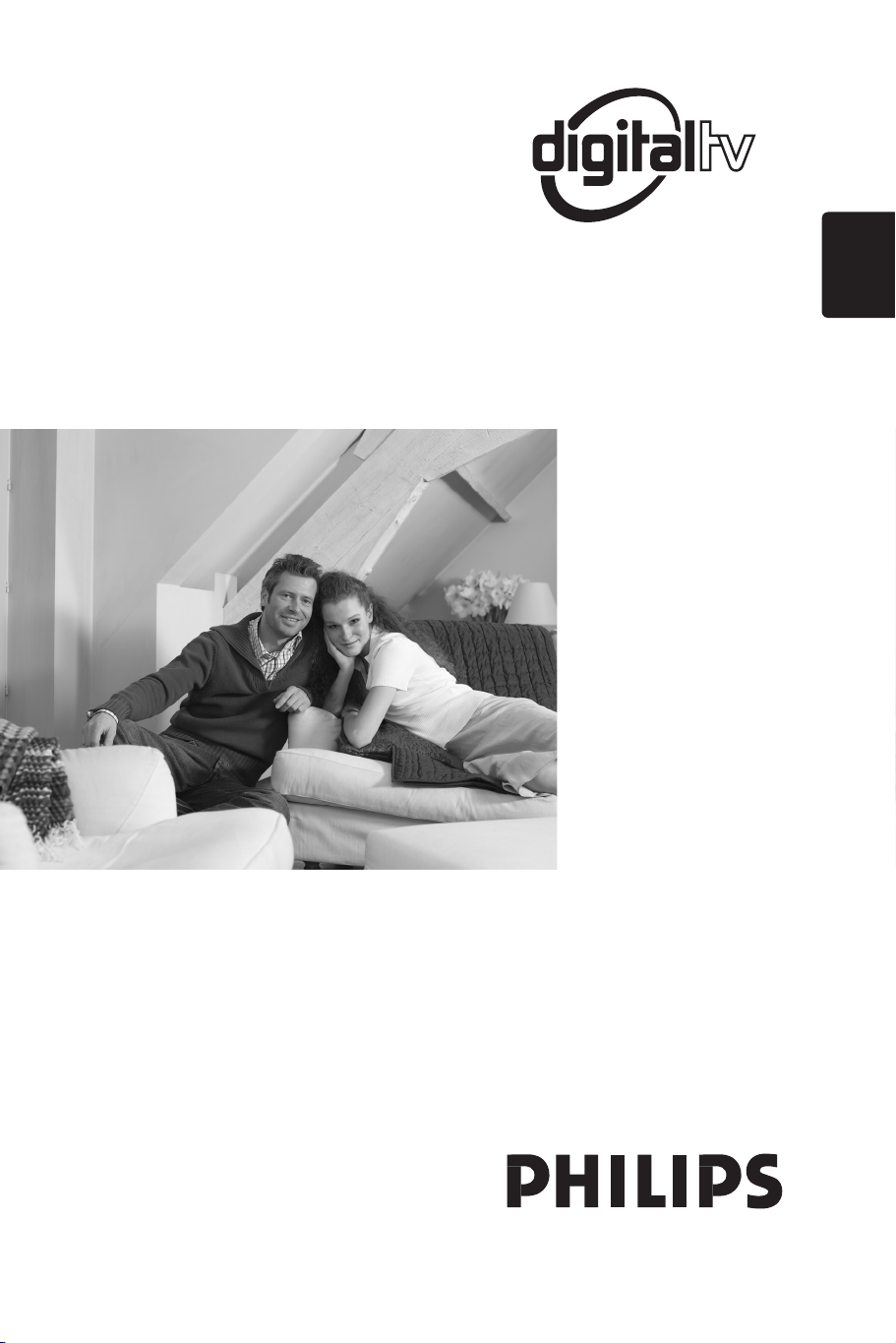
Magyar
Page 2

Country Number Tariff
Austria 0820 901114 €0.20/min
Belgium 070 222 303 €0.17/min
Denmark 3525 8759 local
Finland 09 2311 3415 local
France 08 9165 0005 €0.23/min
Germany 0180 5 356 767 €0.12/min
Greece 0 0800 3122 1280 free
Ireland 01 601 1777 local
Italy 199 404 041 €0.25/min
Luxemburg 40 6661 5644 local
Netherlands 0900 8407 €0.20/min
Norway 2270 8111 local
Portugal 2 1359 1442 local
Spain 902 888 784 €0.15/min
Sweden 08 5792 9100 local
Switzerland 0844 800 544 local
UK 0906 1010 016 £0.15/min
Page 3

Page 4
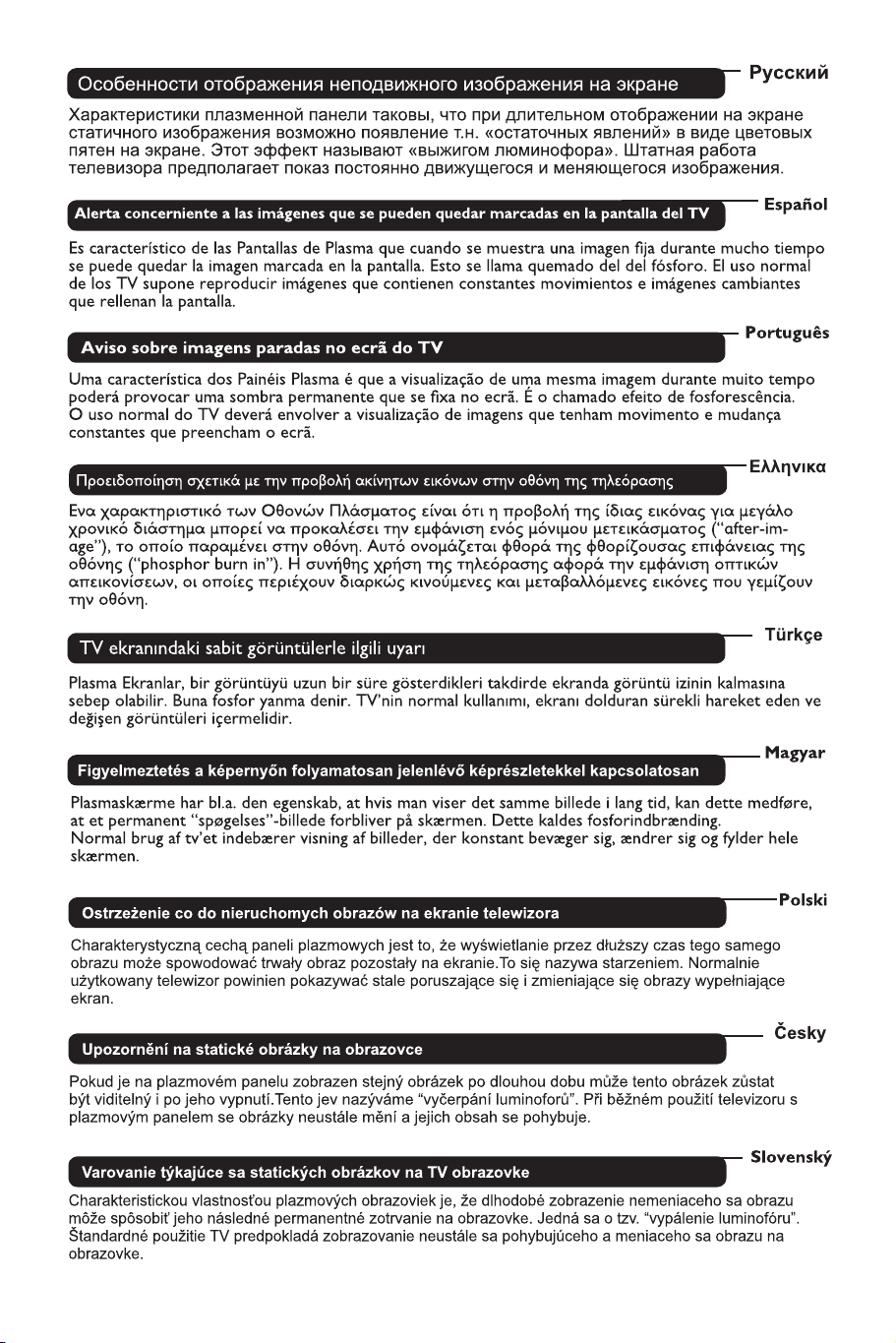
Page 5

Bevezetés
Köszönjük, hogy az általunk gyártott tévékészüléket választotta. E kézikönyv célja, hogy segítséget nyújtson
önnek a készülék beüzemelésében és működtetésében. Javasoljuk, hogy olvassa át figyelmesen a kézikönyvet.
Tartalomjegyzék
Biztonságos működtetés / hasznos tanácsok . . . . . . . . . . . . . . . . . . . . . . . . . . . . . . . . . . . . . . . . 2
Gombok és csatlakozók . . . . . . . . . . . . . . . . . . . . . . . . . . . . . . . . . . . . . . . . . . . . . . . . . . . . . . . . 3
A távvezérlő gombjai . . . . . . . . . . . . . . . . . . . . . . . . . . . . . . . . . . . . . . . . . . . . . . . . . . . . . . . . . . .5
A távvezérlő gombjai (egyéb funkciók) . . . . . . . . . . . . . . . . . . . . . . . . . . . . . . . . . . . . . . . . . . . . .6
Mi a digitális televízió? . . . . . . . . . . . . . . . . . . . . . . . . . . . . . . . . . . . . . . . . . . . . . . . . . . . . . . . . . . 7
Digitális és analóg csatornák . . . . . . . . . . . . . . . . . . . . . . . . . . . . . . . . . . . . . . . . . . . . . . . . . . . . . 7
A digitális főmenü és almenük áttekintése . . . . . . . . . . . . . . . . . . . . . . . . . . . . . . . . . . . . . . . . . . 7
Első bekapcsolás . . . . . . . . . . . . . . . . . . . . . . . . . . . . . . . . . . . . . . . . . . . . . . . . . . . . . . . . . . . . . 10
Az információs sáv . . . . . . . . . . . . . . . . . . . . . . . . . . . . . . . . . . . . . . . . . . . . . . . . . . . . . . . . . . . . 11
Szolgáltatások átrendezése . . . . . . . . . . . . . . . . . . . . . . . . . . . . . . . . . . . . . . . . . . . . . . . . . . . . . 11
Új csatornák és állomások keresése . . . . . . . . . . . . . . . . . . . . . . . . . . . . . . . . . . . . . . . . . . . . . . 12
Új szolgáltatások felvétele . . . . . . . . . . . . . . . . . . . . . . . . . . . . . . . . . . . . . . . . . . . . . . . . . . . . . . 12
Minden szolgáltatás újratelepítése . . . . . . . . . . . . . . . . . . . . . . . . . . . . . . . . . . . . . . . . . . . . . . . . 12
Vétel ellenőrzése . . . . . . . . . . . . . . . . . . . . . . . . . . . . . . . . . . . . . . . . . . . . . . . . . . . . . . . . . . . . . 13
Nyelv és területi információk beállítása . . . . . . . . . . . . . . . . . . . . . . . . . . . . . . . . . . . . . . . . . . . 13
DIGITÁLIS
Hozzáférés korlátozása . . . . . . . . . . . . . . . . . . . . . . . . . . . . . . . . . . . . . . . . . . . . . . . . . . . . . . . .14
Kedvencek listájának összeállítása . . . . . . . . . . . . . . . . . . . . . . . . . . . . . . . . . . . . . . . . . . . . . . . . 14
Információ . . . . . . . . . . . . . . . . . . . . . . . . . . . . . . . . . . . . . . . . . . . . . . . . . . . . . . . . . . . . . . . . . . 15
Új szoftver letöltése . . . . . . . . . . . . . . . . . . . . . . . . . . . . . . . . . . . . . . . . . . . . . . . . . . . . . . . . . . 15
Az Opciók menü használata . . . . . . . . . . . . . . . . . . . . . . . . . . . . . . . . . . . . . . . . . . . . . . . . . . . . 15
Tévéműsor . . . . . . . . . . . . . . . . . . . . . . . . . . . . . . . . . . . . . . . . . . . . . . . . . . . . . . . . . . . . . . . . . . 16
Felvétel funkció . . . . . . . . . . . . . . . . . . . . . . . . . . . . . . . . . . . . . . . . . . . . . . . . . . . . . . . . . . . . . . 17
Digitális teletext . . . . . . . . . . . . . . . . . . . . . . . . . . . . . . . . . . . . . . . . . . . . . . . . . . . . . . . . . . . . . . 18
A feltételes hozzéférési modul (CAM) használata . . . . . . . . . . . . . . . . . . . . . . . . . . . . . . . . . . .19
Analóg programok automatikus hangolása . . . . . . . . . . . . . . . . . . . . . . . . . . . . . . . . . . . . . . . . . 20
Programsorrend . . . . . . . . . . . . . . . . . . . . . . . . . . . . . . . . . . . . . . . . . . . . . . . . . . . . . . . . . . . . . 20
Analóg programok manuális hangolása . . . . . . . . . . . . . . . . . . . . . . . . . . . . . . . . . . . . . . . . . . . . 21
Csatornák elnevezése . . . . . . . . . . . . . . . . . . . . . . . . . . . . . . . . . . . . . . . . . . . . . . . . . . . . . . . . . 22
Az időzített kikapcsolás használata . . . . . . . . . . . . . . . . . . . . . . . . . . . . . . . . . . . . . . . . . . . . . . . 22
A Kontraszt+ és az NR (zajcsökkentés) funkciók . . . . . . . . . . . . . . . . . . . . . . . . . . . . . . . . . . . .22
Az ébresztési funkció . . . . . . . . . . . . . . . . . . . . . . . . . . . . . . . . . . . . . . . . . . . . . . . . . . . . . . . . .22
Kép- és hangbeállítások . . . . . . . . . . . . . . . . . . . . . . . . . . . . . . . . . . . . . . . . . . . . . . . . . . . . . . . . 23
A PIP (kép a képben) funkció használata . . . . . . . . . . . . . . . . . . . . . . . . . . . . . . . . . . . . . . . . . . 24
Képarányok . . . . . . . . . . . . . . . . . . . . . . . . . . . . . . . . . . . . . . . . . . . . . . . . . . . . . . . . . . . . . . . . . . 25
Az aktív vezérlő használata . . . . . . . . . . . . . . . . . . . . . . . . . . . . . . . . . . . . . . . . . . . . . . . . . . . . .26
A kép és hang alapbeállítások használata . . . . . . . . . . . . . . . . . . . . . . . . . . . . . . . . . . . . . . . . . . .26
Teletext . . . . . . . . . . . . . . . . . . . . . . . . . . . . . . . . . . . . . . . . . . . . . . . . . . . . . . . . . . . . . . . . . . . . . 27
ANALÓG
A tévékészülék használata számítógép-monitorként . . . . . . . . . . . . . . . . . . . . . . . . . . . . . . . . . 29
A tévékészülék használata HD (nagyfelbontású) módban . . . . . . . . . . . . . . . . . . . . . . . . . . . . . 30
Hibaelhárítás . . . . . . . . . . . . . . . . . . . . . . . . . . . . . . . . . . . . . . . . . . . . . . . . . . . . . . . . . . . . . . . . 31
Kifejezések magyarázata . . . . . . . . . . . . . . . . . . . . . . . . . . . . . . . . . . . . . . . . . . . . . . . . . . . . . . . 33
Vivőfrekvencia-táblázat (kHz) . . . . . . . . . . . . . . . . . . . . . . . . . . . . . . . . . . . . . . . . . . . . . . . . . . . . 34
Forródrót . . . . . . . . . . . . . . . . . . . . . . . . . . . . . . . . . . . . . . . . . . . . . . . . . . . . . . . . . . . . . . . . . . . 34
Műszaki adatok . . . . . . . . . . . . . . . . . . . . . . . . . . . . . . . . . . . . . . . . . . . . . . . . . . . . . . . . . . . . . . . 35
Újrafeldolgozás
A termék csomagolása újrafelhasználható. Forduljon a helyi hatóságokhoz
a megfelelő elhelyezés érdekében.
A régi termék elhelyezése
Termék tervezése és gyártása során kiváló minőségű anyagokból és alkatrészeket
használtunk, melyek újrafeldolgozhatók és újra hasznosíthatók. Ez az áthúzott
szemetesedény szimbólum azt jelzi, hogy a termék megfelel a 2002/976/EC európai uniós
irányelvnek.
Kérjük, informálódjon az elektromos és elektronikai termékekre vonatkozó helyi szelektív
hulladékgyűjtő rendszerről.
Kérjük, hogy a helyi szabályzás szerint cselekedjék, és ne helyezze a régi
terméket a háztartási hulladék közé. A termék megfelelő elhelyezése segít megakadályozni a
környezetre és az emberi egészségre ható negatív következményeket.
1
Page 6

Biztonságos müködtetés
m
10 c
10 cm
10 c
m
X
A megfelelő szellőzés érdekében hagyjon minden
oldalon legalább 10 centiméter távolságot a
tévékészülék körül. A készüléket stabil, vízszintes
felületre helyezze. A készülék szellőzőnyílásait
soha ne takarja el, ellenkező esetben a készülék
túlmelegedhet. A szellőzőlyukakba ne helyezzen
semmit. A nyílásokba kerülő fémtárgy vagy
bármilyen gyúlékony anyag tüzet vagy áramütést
okozhat.
X
Egyetlen aljzatba ne csatlakoztasson túl sok
készüléket, mivel a túlterhelés tüzet vagy
áramütést okozhat.
X
A tűz és az áramütés megelőzése érdekében a
készüléket ne érje eső vagy más nedvesség.
A képernyőt és a készülék burkolatát óvatosan,
abszorbens pamutból készült ronggyal vagy más
puha anyaggal, pl. szarvasbőrrel tisztítsa. Ne
használjon túl nedves anyagot, amelyből víz
csepeghet a készülékbe.
A tisztításhoz ne használjon acetont, toluolt vagy
alkoholt. A tisztítás idejére húzza ki a készülék
csatlakozóját.
X
A hálózati kábelt mindig a csatlakozónál fogva
húzza ki az aljzatból. Ne használjon kilazult,
lötyögő aljzatot. A csatlakozót teljesen dugja be
az aljzatba, mivel a laza csatlakozás átütést és
tüzet okozhat.
X
A készüléken és annak közvetlen közelében ne
legyen nyílt láng (pl. égő gyertya).
X
A készüléket ne érje közvetlen napfény vagy
sugárzó hő.
A készülék felszerelését a falra szakember
végezze, mivel a nem megfelelő rögzítés
balesetveszélyes, és a készülék biztonságát is
veszélyezteti.
2
A biztonság érdekében villámlás idején ne érjen
se a készülékhez, se a hálózati kábelhez.
X
Ne tegyen vízzel teli vázát a készülékre, mert
a készülékbe jutó víz áramütést okozhat. A
készüléket ne működtesse, ha víz került bele.
Ilyen esetben ellenőriztesse szakemberrel minél
előbb.
Page 7

Gombok és csatlakozók
4
32” TV
– PROGRAM +MENU– VOLUME +POWER
3
8
2
1
5
HDMI 2
AC in ~
37” / 42” / 50” TV
6
L
R
DVI
(AUDIO IN)
HDMI 1
11
7
AUDIO
R L
IN
EXT.2 /SVHS2
EXT. 4
Pr
Pb Y
EXT. 1
14
12
13
AUDIO
IN
VIDEO
IN
S-VIDEO
9
10
R
L
14
2
FIGYELEM: Ez egy
„Class 1” besorolású
készülék. A hálózathoz
csak földelt kapcsolattal
csatlakozhat.
ï
5
42”/50”
plazma
TV
MAINS ~
HDMI 2
6
L
R
DVI
(AUDIO IN)
HDMI 1
11
7
AUDIO
R L
IN
EXT 2 /SVHS2
8
EXT 4
Pr
Pb Y
EXT 1
12
3
+ PROGRAM –MENU+ VOLUME – POWER
4
9
10
ANTENNA
1
5
37”
LCD TV
13
AC in ~
3
Page 8
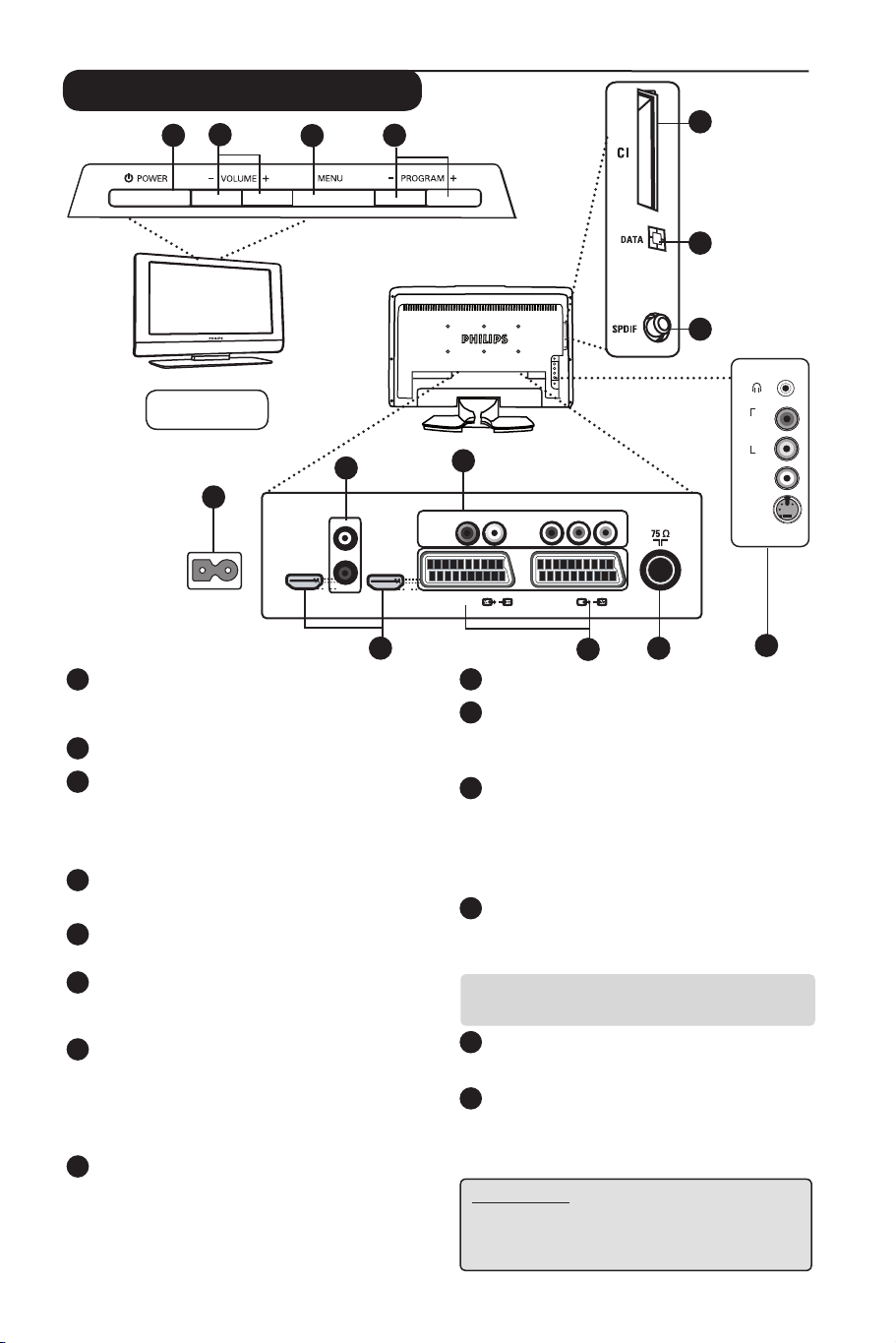
Gombok és csatlakozók
2
1
3
4
8
9
10
26” TV
6
5
L
R
HDMI 2
AC in ~
1
POWER . : ezzel a gombbal kapcsolhatja
ki és be a készüléket. A készülék kikapcsolt
DVI
(AUDIO IN)
állapotban is áram alatt van.
VOLUME –/+: hangerő beállítása.
2
MENU : menük megnyitása és bezárása.
3
A menüpontokat a PROGRAM –/+
gombokkal választhatja ki, a VOLUME –/+
gombokkal pedig beléphet a kiválasztott
menüpontba, és elvégezheti a beállítást.
4
PROGRAM / CHANNEL –/+ : program
kiválasztása.
HÁLÓZATI aljzat: A hálózati csatlakozódugót
5
csatlakoztassa egy fali aljzatba.
DVI Audio-bemenet : ide csatlakoztathat HD
6
(nagyfelbontású) készüléket vagy DVI kimenettel
rendelkező számítógépet.
Komponens video- és audiobemenetek :
7
ide csatlakoztathat hasonló aljzattal rendelkező
DVD-lejátszót és digitális dekódert. A készülék
kimenetéhez a komponens videobemenetekkel
együtt a tévékészülék audiobemeneteit is
csatlakoztassa.
CI (általános interfész) aljzat: CAM (feltételes
8
hozzáférési modul) és smartcard (intelligens
kártya) csatlakoztatása.
4
HDMI 1
11
7
EXT 4
Pb Y
AUDIO
R L
IN
EXT 2 /SVHS2
9
10
11
12
FONTOS: dekóderegységét kizárólag az
13
14
FIGYELEM!
A csatlakozásokkal kapcsolatban további
részleteket a CSATLAKOZÁSOK
ISMERTETÉSE részben olvashat.
Pr
EXT 1
12
DATA aljzat: csak szervizeléshez.
13
SPDIF aljzat: ide csatlakoztathat koaxiális
digitális bemenettel rendelkező erősítőt (csak
digitális módban).
HDMI 1 /HDMI 2 aljzatok: csatlakozás
digitális dekóderhez, DVD-lejátszóhoz/
felvevőhöz, HD (nagyfelbontású)
vevőkészülékhez/berendezéshez vagy
számítógéphez.
EXT1 és EXT2 aljzatok: csatlakozás scart
csatlakozóval rendelkező DVD-lejátszóhoz/
felvevőhöz, videóhoz, dekóderhez.
EXT1 bemenetre csatlakoztassa.
Tévéantenna aljzat: ide csatlakoztassa az
antenna dugóját. 75
Ω :
Oldalsó aljzatok: videokamera és
fejhallgató csatlakoztatása. Fejhallgató szintén
csatlakoztatható a személyes hangélmény
érdekében.
AUDIO
IN
VIDEO
IN
S-VIDEO
R
L
14
Page 9

Gombok és csatlakozók
1
2
3
4
5
6
7
8
9
10
11
12
13
14
15
16
* A jelerősség-indikátor az éppen nézett
program jelerősségét mutatja.
17
18
19
20
23
24
25
26
27
21
22
Standby
1
Készenléti módba kapcsolhat. A tévét a
gombbal, a
– gombbal kapcsolhatja be
2
Módválasztás
Távirányítás aktiválása TV, DVD vagy AUX
módban (lásd 6. oldal).
3
Törlés
Digitális módban ezzel léphet ki az MHEG
teletextből, ha éppen nincs elérhető színes
gomb a kilépésre.
4
TV menü
Analóg menük megjelenítése, használata.
Kurzor
5
Ezzel a 4 gombbal mozoghat a menüben, illetve
közvetlenül állíthatja a képarányt.
Analóg vagy digitális mód
6
Ezzel válthat analógról digitális módba és vissza.
7
Hangerő + / –
Hangerő szabályozása.
Mute
8
Hang elnémítása, elnémítás feloldása.
Numerikus gombok
9
Programok közvetlen elérése. Két- vagy
háromjegyű számok esetén a 2., ill. 3. számot
még a kötőjel megjelenése előtt írja be. A
képernyőn néhány másodpercre megjelenik
a név és a szám (és analóg módban a
hangzásmód).
Képernyőinfo
10
Ha digitális módban egyszer megnyomja
a gombot, megjelenik az információs sáv,
másodszori megnyomásra eltűnik (lásd 11.
oldal).
Analóg módban megjeleníti/eltünteti
a programszámot, a hangzásmódot, az
automatikus kikapcsolásig hátralévő időt és a
*jelerősséget.
Teletext / hangzásmód
11
Teletext módban teletext gombként működik
(lásd 27–28. oldal).
TV módban a Stereo és Nicam Stereo
programokat Mono hangra állítja, kétnyelvű
programok esetén pedig Dual I. és Dual II.
hangzás között válthat vele.
A Mono jelzés vörös, ha nincs más lehetőség.
Felirat mód
12
Digitális módban be- vagy kikapcsolja a
feliratot.
- gombokkal vagy a + P(age)
.
5
Page 10

A távvezérlő gombjai
Teletext/képarány
13
Teletext módban teletext gombként működik
(lásd 27–28. oldal).
TV módban a képarányokat állíthatja vele (lásd
25. oldal).
AV/teletext
14
Teletext módban teletext gombként működik
(lásd 27–28. oldal).
TV módban a forráslitát jeleníti meg
(tévékészülékek és az EXT1, EXT2/SVHS2, EXT3/
SVHS3, EXT 4, HDMI 1, HDMI 2 bemenethez
csatlakozó perifériális készülékek), vagy átválthat
digitális tévére.
Digitális tévé/rádió
15
Digitális módban digitális rádióállomásokat
érhet el vele. Az OK gombbal megjelenítheti az
állomások listáját. Figyelmeztetés: Ha vissza akar
térni digitális videó módba, nyomja meg újra a digitális
tévé/rádió gombot.
Smart Picture / Sound
16
Kép- és hangbeállítási lehetőségeket jelenít meg
(lásd 26. oldal).
17
Options / DVD/AUX
Az Options (lehetőségek) funkcióval kapcsolatban
lásd a 15. oldalt.
A DVD/AUX funkció leírását lásd a 6. oldalon.
Digitális menü
18
Belépés a digitális menübe, illetve kilépés onnan
(amikor a tévé digitális módban van).
OK
19
Kiválasztás megerősítése. Digitális módban
megjeleníti a programlistát.
20
Tévéműsor (lásd 16. oldal).
Programválasztás
21
A digitális menüben ugrás a következő vagy az
előző programra vagy oldalra.
Csatornaváltás/szerkesztés vagy vissza
22
Analóg/digitális módban váltogathat a legutóbb
nézett és a jelenleg nézett program között.
Szerkesztő vagy „vissza” gombként is
használható, amikor kedvenc csatornájának nevet
ad (digitális mód – lásd 14. oldal, analóg mód
– lásd 21. oldal).
Teletext be/ki (lásd 27–28. oldal).
23
PIP be/ki
24
Megjeníti a PIP képernyőt. A gomb többszöri
megnyomásával váloztathatja az ablak méretét
(lásd 24. oldal).
Pixel +
25
Egyedülálló élesség, fokozott térhatás, valósághű
részletmegjenítés és élénk színek egyedi
kombinációja. Nyomja meg a gombot, és látni
fogja a különbséget.
Aktív vezérlés
26
A bejövő jel minőségének és a környezeti
fényviszonyoknak megfelelően optimalizálja a
képminőséget (lásd 26. oldal).
Képnézegető
27
Nincs funkciója.
A távvezérlő gombjai (DVD vagy AUX)
A kívánt mód – DVD vagy AUX (erősítő) – kiválasztásához nyomja meg a (SELECT) gombot. A
távvezérlő-indikátor kigyullad, és jelzi a kiválasztott módot. A távvezérlő automatikusan visszatér TV
módba. FIGYELEM: Philips DVD-R készülékek számra nem elérhető funkciók.
Az alábbi gombok működése a készülék típusától függ:
Készenlét
Gyors vissza
Gyors előre
Felvétel
Pillanat-állj
Állj
Lejátszás
6
Menü
kiválasztás/beállítás megerősítése gyors előre
navigáció, menütételek beállítása
közvetlen programkiválasztásra alkalmas
számgombok
programválasztás
audioválasztás
kilépés a menüből
Page 11

Mi a digitális televízió?
A digitális televízió a hagyományos készülékeknél jóval több lehetőséget kínál, és az analóg tévéknél
megszokott interferenciától is mentes. A digitális készülékek alapvetően átformálják a tévézés élményét.
Sokkal nagyobb például a szélesvásznú programok kínálata. A digitális csatornák számos programot
szélesvásznú formátumban sugároznak, ezt az analóg készülékek nem képesek jó minőségben
reprodukálni.
A digitális tévék emellett számtalan interaktív szolgáltatást is nyújtanak. A távkapcsoló mint a
hagyományos segítségével olyan funkciókat érhet el, mint például a digitális teletext, amely sokkal
tisztább, mint a hagyományos teletext-rendszer. Miközben ön a kedvenc műsorát nézi, egyszersmind
a műsorral kapcsolatos információkat is megjelenítheti, és ez tovább fokozza a tévézés élményét.
Megtekinthet továbbá egy elektronikus műsorfüzetet, amely a hagyományos műsorfüzetekhez hasonlóan
megjeleníti a digitális programok listáját.
Digitális és analóg csatornák
Első bekapcsolásakor a készülék DIGITÁLIS módban lesz.
A tévécsatornák vételéhez a készülék két tunerrel rendelkezik. Az egyik a digitális, a másik az analóg
csatornák vételére szolgál. A távvezérlő
P(age) +/– vagy a gombokkal választhat csatornát.
gombjával válthat az analóg és a digitális mód között. A
Digitális főmenü és almenük áttekintése
& A távkapcsoló gombjával választhatja ki a digitális módot.
é Digitális módban nyomja meg a
“ A Î ï Í Æ gombokkal a menüpontok között navigálhat, választhat és beállításokat végezhet.
gombot, és megjelenik a beállítás menü.
Beállítás
Kedvencek
1-es lista
Név
TV-csatornák kiválasztása
Rádióállomások kiválasztása
Az összes szolgáltatás hozzáadása
Az összes szolgáltatás eltávolítása
2-es lista
Név
TV-csatornák kiválasztása
Rádióállomások kiválasztása
Az összes szolgáltatás hozzáadása
Az összes szolgáltatás eltávolítása
3-es lista
Név
TV-csatornák kiválasztása
Rádióállomások kiválasztása
Az összes szolgáltatás hozzáadása
Az összes szolgáltatás eltávolítása
4-es lista
Név
TV-csatornák kiválasztása
Rádióállomások kiválasztása
Az összes szolgáltatás hozzáadása
Az összes szolgáltatás eltávolítása
7
Page 12

Digitális főmenü és almenük áttekintése
Beállítás
Preferenciák Választási lehetőségek
Nyelv
Audio
Felirat/teletext
Olasz, Norvég, Lengyel, Portugál, Orosz, Szerb,
Szlovák, Spanyol, Svéd, Török, Walesi
Feliratozás üzemmód Be, Ki, Automata
Rendszer Cesky, Deutsch, English, Español, Français,
Italiano, Magyar, Norski, Polski, Portugués Suomi,
Svenska
Hely
Ország Ausztrália, Ausztria, Belgium, Csehország,
Dánia, Finnország, Franciaország, Németország,
Magyarország, Olaszország, Hollandia,
Norvégia, Lengyelország, Portugália, Spanyolország,
Svédország, Svájc, Nagy-Britannia
Időzóna
Digitális audio PCM/MPEG, AC3
PCM, MPEG
Feliratok a halláskárosultaknak
Baszk, Katalán, Horvát, Cseh, Dán, Holland, Angol,
Finn, Francia, Ír, Gall, Német, Görög, Magyar,
Igen
, Nem
Tájékoztatás
Rendszerszoftver
Aktuális szoftververzió
Új szoftver elfogadása mindig
Hozzáférési korlátozások
Állítsa be a PIN kódos védelmet! Be, Ki
Korhatár minősítés
TV-csatornák
Rádióállomások
A pin kód módosítása
Igen
, Nem
8
Page 13

Digitális főmenü és almenük áttekintése
Beállítás
Telepítés
Szolgáltatáslista
Szolgáltatások átrendezése
Új TV-csatornák megnézése
Új rádióállomások meghallgatása
Szolgáltatás beállítása
Új szolgáltatások hozzáadása
Keresés
Megtalált TV-csatornák
Megtalált rádióállomások
Elvet
Minden szolgáltatás újratelepítése
Megtalált TV-csatornák
Megtalált rádióállomások
Elvet
Egyéb megtalált szolgáltatások
Tárolás
Keresés
Egyéb megtalált szolgáltatások
Tárolás
Tesztvétel
Frekvencia
Hálózat neve
Jel minősége
Jel erőssége
9
Page 14

Első bekapcsolás
A TV készülék első bekapcsolásakor a képernyőn
egy menü jelenik meg.
Setup 11:46
Language
Country
Time Zone
Service Scan
Select your preferred language
& Nyomja meg a Æ billentyűt a Nyelv módba
való belépéshez, majd a Î ï billentyűkkel
válassza ki a kívánt nyelvet.
Figyelem, a nyelv az országtól függetlenül
választható ki.
é Nyomja meg az billentyűt a kiválasztás
megerősítéséhez.
English
Español
Français
Italiano
Magya
r
“ Nyomja meg a Î ï billentyűket az Ország
és az Időzóna kiválasztásához, majd nyomja
meg a Æ billentyűt az Ország és Időzóna
módba való belépéshez
‘ Nyomja meg a Î ï billentyűket a kívánt Ország
és Időzóna kiválasztásához, majd a Æ billentyűt
a kiválasztás megerősítéséhez.
FIGYELMEZTETÉS : ha nem megfelelő
országot választ ki, a csatornák számozása
nem lesz összhangban az ön országában
használt számozással, és előfordulhat, hogy
bizonyos szolgáltatások – vagy akár mind–nem
állnak rendelkezésre.
( Nyomja meg a ï billentyűt a tévéadók
keresése kiválasztásához, majd az
billentyűt a művelet megkezdéséhez..
FIGYELEM: Ha később úgy dönt, hogy
visszaállítja a gyári beállításokat, nyomja meg
és 5 másodpercig tartsa lenyomva a készülék
oldalán lévő MENU gombot. Ekkor egy
nyugtázó üzenet jelenik meg a képernyőn. Ha
először kapcsolta be a készüléket, ismételje
meg az 1–5. lépéseket.
10
Ez a művelet a digitális és az analóg
beállításokat egyaránt visszaállítja a gyári
értékekre.
Page 15

Az információs sáv
Amikor egy digitális csatornát választ ki, a
képernyő felső részén néhány másodpercre
megjelenik egy információs sáv.
Az információs sáv tartalma
Csatorna
száma
2 11:06-11:09 11:46
BBC 2 Snooker Minutes left : 14
Csatorna neve
Program
kezdete és
vége
Program címe
szimbólumok
TXT
A programból
hátralévő idő (perc)
óra
A sáv megjeleníti a csatorna számát, nevét, a
program időtartamát, a pontos időt, a program
címét és a programból hátralévő időt.
Szolgáltatások átrendezése
Szimbólumok jelentése:
i
A műsorral kapcsolatban további
információk érhetők el: nyomja meg egyszer a
gombot az info megjelenítéséhez, kétszer
az eltüntetéséhez.
Felirat elérhető: ha meg akarja jeleníteni,
nyomja meg a
vagy az gombot, és
válasszon feliratot.
TXT
Az analóg teletext elérhető digitális
módban.
ù Más szinkronnyelvek is elérhetőek,
melyek közül az options (lehetőségek)
menüből választhat.
u A kiválasztott kedvenclista az aktivált
listával megegyező színnel jelenik meg
(piros, zöld, sárga vagy kék).
Figyelem: Egy fehér színű u szimbólum jelenik
meg, ha a választott program jelenleg nem aktivált
kedvenclistá(k)ban van.
E menü segítségével megváltoztathatja a tárolt
digitális csatornák és rádióállomások sorrendjét.
& Digitális módban nyomja meg a gombot,
ekkor megjelenik a Beállítás menü.
é A ï gombbal válassza az Installation
(telepítés) menüpontot, majd a Æ gomb
kétszeri megnyomásával válassza a Service
lists (szolgáltatáslista) menüt.
Beállítás
Telepítés
Szolgáltatáslista
Szolgáltatás beállítása
Tesztvétel
A szolgáltatáslisták kezelése
Szolgáltatások átrendezése
Új TV-csatornák megnézése
Új rádióállomások meghallgatása
Bezárás
11:46
“ A Î ï gombok segítségével válassza a
Rearrange services (Szolgáltatások
átrendezése) lehetőséget, és nyomja meg
a Æ gombot.
‘ A Î ïgombok segítségével válassza ki a
csatornát, amelyet át szeretne helyezni.
( Az
gombbal aktiválja az áthelyezést.
Ha a kiválasztott csatornát el szeretné
távolítani, nyomja meg a piros gombot.
§ Válassza ki (Î ï) az új csatornaszámot.
è A megerősítéshez nyomja meg a
gombot.
Az áthelyezés megtörtént.
! Addig ismételje a ‘ - è műveletsort, amíg
minden csatorna a kívánt helyre nem kerül.
ç Az előző menühöz a Í gombbal térhet vissza.
à A menüből a gomb megnyomásával
léphet ki.
11
Page 16

Új csatornák és állomások keresése
Ebben a menüben arról tájékozódhat, hogy
a szolgáltató milyen új tévécsatornákat és
rádióállomásokat tett elérhetővé az első telepítés
óta.
& Digitális módban a gomb
jelenítheti meg a Beállítás menüt.
é A ï gombbal válassza az Installation
(Telepítés) menüpontot, majd a Æ gomb
kétszeri megnyomásával válassza a Service
lists (Szolgáltatáslista) menüt.
megnyomásával
Új szolgáltatások felvétele
Ebben a menüben választhat azon új tévécsatornák
és rádióállomások közül, amelyeket a szolgáltató
az első telepítés óta tett elérhetővé.
Beállítás
Telepítés
Szolgáltatáslista
Szolgáltatás beállítása
Tesztvétel
A szolgáltatások telepítése és kezelése
Új szolgáltatások hozzáadása
Minden szolgáltatás újratelepítése
Bezárás
11:46
“ A Î ï gombokkal válassza ki a View new TV
channels (Új TV csatornák megnézése)
vagy a Listen to new Radio station Új
rádióállomások meghallgatása lehetőséget.
‘ Ha vannak új szolgáltatások, a Æ gombbal
lépjen be a listába, amelyben a Î ï gombok
segítéségével mozoghat.
( Az előző menübe a Í gombbal léphet vissza.
§ Ha ki akar lépni a menüből, nyomja meg a
gombot.
& Digitális módban nyomja meg a gombot,
ekkor megjelenik a Beállítás menü.
é A ï gombbal válassza az Installation
(Telepítés) menüpontot, és nyomja meg a Æ
gombot.
“ Válassza a Service Beállítás (Szolgáltatás
beállítása) (ï) lehetőséget, és nyomja meg a
Æ gombot.
‘ A Æ gombbal vehet fel új szolgáltatásokat,
majd a
A keresés elkezdődik, az új csatornákat a
program eltárolja, és hozzáadja a csatornalista
menühöz. A képernyőn megjelenik a telepítés
folyamatának státuszjelzője és a talált
csatornák száma. (Ha a keresésnek vége, a
szolgáltatásokat.)
( Az előző menübe a Í gomb megnyomásával
térhet vissza.
§ A menüből a gombbal léphet ki.
gombbal aktiválhatja a telepítést.
gomb megnyomásával hagyhatja jóvá az új
Minden szolgáltatás újrabeállítása
Ebben a menüben újratelepíthet minden digitális
tévécsatornát és rádióállomást.
& Digitális módban nyomja meg a
ekkor megjelenik a Beállítás menü.
Beállítás
Telepítés
Szolgáltatáslista
Szolgáltatás beállítása
Tesztvétel
A szolgáltatások telepítése és kezelése
12
Új szolgáltatások hozzáadása
Minden szolgáltatás újratelepítése
Bezárás
gombot,
11:46
é A ï gombbal válassza az Installation
(Telepítés) menüt, majd nyomja meg a Æ
gombot.
“ Válassza a Service Beállítás (Szolgáltatás
beállítása) (ï) menüt, és nyomja meg a Æ
gombot.
‘ Válassza a Reinstall all services (Minden
szolgáltatás újratelepítése) (ï)
lehetőséget, és nyomja meg a Æ gombot.
( A
§ Amikor a keresésnek vége van, a menü
è Amikor a keresés befejeződött, a gombbal
! Az előző menübe a gombbal térhet
gombbal indíthatja el a telepítést. A
program minden elérhető digitális szolgáltatást
megkeres és automatikusan eltárol.
megjeleníti a talált szolgáltatások számát.
tárolhatja el a szolgáltatásokat. Í
vissza.
Page 17

Vétel ellenőrzése
Ebben a menüben ellenőrizheti az antennán
keresztül érkező jel erősségét.
& Digitális módban nyomja meg a gombot,
ekkor megjelenik a Beállítás menü.
é A ïgombbal válassza az Installation
(Telepítés) menüpontot, és a Æ gombbal
jelenítse meg azt.
Beállítás
Beállítás
Szolgáltatáslista
Szolgáltatás beállítása
Tesztvétel
Frekvencia
Hálózat neve
Jel minősége
Jel erőssége
11:46
‘ A Æ gombbal lépjen be a Frekvencia pontba,
és az - gombokkal adja meg a
tesztelni kívánt digitális csatorna frekvenciáját.
A Æ gombbal léphet a következő
karakterhelyre. A digitális csatornák számait a
műsorújságok tartalmazzák.
Lásd a frekvenciatáblázatot a 34. oldalon.
Ha a vétel a frekvencia megadása után sem
kielégítő, próbálkozhat az antenna beállításával
vagy javításával. A legjobb megoldás
érdekében az antennával kapcsolatos
műveleteket célszerű szakemberrel
végeztetni.
( Ha beírta a frekvenciát, az
lépjen ki a frekvencia menüből.
Tesztjel minősége
Bezárás
§ Az előző menühöz a Í gombbal térhet vissza.
è A menüből a
“ A ïgombbal válassza a Test reception
(Tesztvétel) lehetőséget, és nyomja meg a
Ægombot. Ekkor a következők jelennek meg:
program frekvenciája, hálózat neve, jelminőség
és jelerősség.
Nyelv és helyi információk beállításai
Ebben a menüben kiválaszthatja a hanganyagok,
feliratok, a teletext és a menü preferált nyelvét,
és helyi jellemzőket állíthat be (ország és
időzóna).
& Digitális módban nyomja meg a
gombot, ekkor megjelenik a Beállítás menü.
é A ï gombbal válassza a Preferences
(Preferenciák) lehetőséget, és nyomja meg
a Ægombot.
Beállítás
Preferenciák
Nyelv
Hely
Digitális audio
A kívánt nyelv kiválasztása
Audio
Felirat/teletext
Feliratozás üzemmód
Feliratok a halláskárosultaknak
Rendszer
Bezárás
11:46
“ Válasszon az alábbiak közül: Language,
Location vagy Digital Audio Output (ï), majd
nyomja meg a Æ gombot.
‘ A lehetőségek közül a Î ï gombokkal
válaszhat, majd a Æ gombbal léphet be az
almenübe. Ha elvégezte a beállításokat, az Í
gombbal léphet ki.
Standard nyelvi beállítások
• Audio : a hang (szinkron) nyelve.
• Felirat/teletext : felirat/teletext nyelve.
• Feliratozás üzemmód
(a felirat csak akkor jelenik meg, ha a műsort
eredeti nyelven sugározzák).
• Feliratok a halláskárosultaknak : a
hallássérültek számára elérhető speciális feliratozás
be- vagy kikapcsolása (szolgáltatótól függ).
• Rendszer : menü nyelve.
Helyi beállítások
• Ország : az ország, ahol ön tartózkodik.
FIGYELMEZTETÉS: ha nem megfelelő országot
választ ki, a csatornák számozása nem
lesz összhangban az ön országában használt
számozással, és előfordulhat, hogy bizonyos
szolgáltatások – vagy akár mind – nem
állnak rendelkezésre. Figyelem, a nyelv az országtól
függetlenül választható ki
• Időzóna : a megadott ország időzónája.
Digitális audiokimenet beállításai
AC3 (ha az erősítő támogatja a Dolby Digital
formátumot) vagy PCM/MPEG (ha nem
támogatja a Dolby Digital formátumot).
Figyelem : Ha AC3 beállítást választ, a
tévékészüléknek egy házimozirendszerhez
vagy erősítőhöz kell csatlakoznia. Ekkor a tévé
hangszóróiból nem jön hang.
( Az előző menühöz a Í gomb megnyomásával
térhet vissza.
§ A menüből a gombbal léphet ki.
gombbal
gombbal léphet ki.
: ki, be vagy auto
13
Page 18

Hozzáférés korlátozása
Ebben a menüben a digitális csatornákhoz való
hozzáférés korlátozásait állíthatja be.
& Digitális módban nyomja meg a
gombot, ekkor megjelenik a Beállítás menü.
é A ï gombbal válassza az Hozzáférési
korlátozások lehetőséget, majd nyomja meg
a Æ gombot.
“ A Æ gomb megnyomásával léphet be az
Állítsa be a PIN kódos védelmet
menüpontba, amely védőkódot biztosít.
Setup
Hozzáférési korlátozások
Állítsa be a PIN kódos
védelmet
Korhatár minősítés
TV-csatornák
Rádióállomások
A pin kód módosítása
Kapcsolja a PIN kódos védelmet “be” vagy “ki”!
Be Ki
Bezárás
11:46
‘ A Í Æ gombokkal válassza az Be opciót, és
nyomja meg az gombot a kilépéshez.
Ezután további beállításokat tehet:
Figylemeztetés: ha bármilyen hozzáférési
korlátozást használ, a felvétel-programozásnál
meg kell adnia a pin kódot.
Kedvencek listájának összeállítása
Ebben a menüben összeállíthatja kedvenc
tévécsatornáinak és rádióállomásainak listáját.
A család minden tagja készíthet listát a saját
kedvenceiből.
& Digitális módban nyomja meg a gombot,
Beállítás
Kedvencek
Preferenciá
Tájékoztatás
Hozzáférési
korlátozások
Telepítés
Végezze el a változtatásokat kedvenc szolgáltatásainak listáján!
1-es lista
2-es lista
3-es lista
4-es lista
Bezárás
é A Æ gombbal lépjen be a Kedvencek list
(kedvenclista) menübe. Négy különböző listát
állíthat össze.
“ A Î ï gombokkal válassza ki a kívánt listát
–
1-es lista, 2-es lista, 3-es lista vagy 4-es
–, majd nyomja meg a Æ gombot.
lista
‘ A Î ï gombokkal válasszon beállítást, majd
az almenübe való belépéshez nyomja meg a Æ
gombot.
14
11:46
• Korhatár minősítés: válassza ki a kívánt
beállítást a csatorna zárolására.
A Maturity rating (gyerekzár) csak akkor
blokkol bizonyos programokat, ha a szolgáltató
a programmal együtt adatokat is sugároz.
• TV-csatornák: válassza ki, melyik csatornát
kívánja zárolni, és nyomja meg az
gombot.
• Rádióállomások: válassza ki, melyik
rádióállomást kívánja zárolni, és nyomja meg az
gombot.
• A pin kód módosítása: az Æ gomb
megnyomásával léphet be a menübe. A
hozzáférési kód megváltoztatásához kövesse a
képernyőn megjelenő instrukciókat.
A pin kód gyári beállítása 1234. Ha elfelejtette
a saját kódját, a 0711 általános kód beírásával
visszaállíthatja a gyári értéket.
( Az előző menühöz a Í gombbal térhet vissza.
§ A menüből a
gombbal léphet ki.
Kedvenceinek listáját az Opciók menün
keresztül érheti el (lásd a következő oldalon).
A tévékészülék rendelkezik általános interfész
(CI) aljzattal (lásd 19. oldal). A CI modullal
további szolgáltatásokat aktiválhat (pl. fizetős
csatornák). A Hozzáférési korlátozások menü
akkor jeleníti meg a CI hozzáférési
korlátozások lehetőséget, ha van CI modul
telepítve. A CI modul teszi lehetővé az
üzenetek és szövegek megjelenítését a
képernyőn. Ha működésével kapcsolatban
bármilyen hibát észlel, lépjen kapcsolatba a
helyi CI szolgáltatóval.
• Név : A Í Æ gombokkal mozoghat a név
mezőben (16 karakter), a – P(age) +
gombokkal pedig karaktert választhat.
Ha beírta a nevet, a menüből az
gomb
megnyomásával léphet ki.
• TV-csatornák kiválasztása : A gombokkal
válassza ki kedvenc tévécsatornáit, majd
nyomja meg az Î ï om uw favoriete TV csatornák te selecteren en bevestig met de
gombot. A menüből Í gombbal
léphet ki.
• Rádióállomások kiválasztása : A Î ï
gombokkal válassza ki kedvenc
rádióállomásait, majd nyomja meg az
gombot. A menüből a Í gombbal léphet ki.
• Az összes szolgáltatás hozzáadása :
Ha minden szolgáltatást hozzá szeretne
adni kedvenceinek listájához, nyomja meg az
gombot.
• Az összes szolgáltatás eltávolítása :
Ha minden szolgáltatást el szeretne távolítani
kedvenceinek listájából, nyomja meg az
gombot.
( Az előző menübe a Í gombbal térhet vissza.
§ A menüből a gombbal léphet ki.
Kedvenceinek listáját az Opciók menün
keresztül érheti el (lásd a következő oldalon).
Page 19

Információ
Ez a menü a szoftververzióval és új szoftver
telepítésével kapcsolatban tartalmaz
információkat.
& Digitális módban nyomja meg a
gombot,
é A ï gombbal válassza ki a Tájékoztatás menüt,
és nyomja meg kétszer a Æ gombot.
Beállítás
Kedvencek
Preferenciák
Tájékoztatás
Hozzáférési
korlátozások
Telepítés
Tájékoztatást ad a problémajelentésekről és telepíti a új szoftvert.
Rendszerszoftver
Bezárás
11:46
Ekkor megjelenik a szoftververzió.
“
A Æ gombbal lépjen be a kiválasztó menübe.
‘
A Í Æ gombokkal válasszon a Igen
és a Nem közül. Aktiválhatja a menüt,
hogy automatikusan fogadja el a digitális
tévékészüléke számára elérhető
szoftverfrissítéseket. Normál esetben a
termék készenléti állapotban érzékeli az
elérhető szoftverfrissítéseket. A legközelebbi
bekapcsolásnál egy üzenet jelenik meg a
képernyőn, amely az elérhető szoftverre
figyelmeztet. Az
gombbal léphet be a
szoftverletöltés menübe.
A szoftverletöltés menü ismerteti a szoftvert,
valamint megadja a letöltés időpontját. A
letöltés módosít néhány menüt, vagy újabb
lehetőségeket tesz elérhetővé, de a készülék
üzemeltetésének módját nem változtatja meg.
Ha elfogadja a frissítést, a letöltés a megadott
időpontban megtörténik.
Figyelem: A letöltés csak akkor történik meg,
ha a megadott időpontban a készülék készenléti
üzemmódban van.
Új szoftver letöltése
Az elérhető új szoftvereket célszerű elfogadni
és letölteni.
•
Ha van elérhető új szoftver, a készülék
bekapcsoláskor figyelmezteti önt. A letöltés
időpontját és időtartamát megtekintheti a
menüben. Az engedélyezéshez nyomja meg
az
gombot. Fontos: A letöltés idején
a készülék legyen készenléti üzemmódban.
Ne kapcsolja be a tévét.
Ha az új szofver
letöltése alatt probléma lép fel, a rendszer
értesíti önt a következő letöltés időpontjáról.
A továbblépéshez nyomja meg az
gombot
gaan met het normale gebruik van uw tv.
• Az új szoftvert és a frissítési tudnivalókat a
www.philips.com/ honlapon találhatja meg.
( Az előző menühöz a Í gombbal léphet vissza.
§ A menüből a gombbal léphet ki.
Az Opciók menü használata
Ebben a menüben közvetlenül elérheti a
kedvencek listáját, a nyelvválasztást és néhány
további beállítást.
& Digitális módban nyomja meg a fehér
OPTIONS gombot, ekkor megjelnik
az Opciók (lehetőségek) menü.
é A Î ï gombokkal válassza ki, mit szeretne
beállítani, majd az almenübe való belépéshez
nyomja meg a Æ gombot.
Opciók
ï
Nincs
1-es lista
2-es lista
3-es lista
4-es lista
Kedvencek
Feliratnyelv
Kísérőhang nyelve
Üzemmód
Kiválasztja az aktív kedvenclistát
11:46
Kilépés
• Kedvencek : a Î ï gombokkal válassza ki a
keresett kedvenclistát, majd erősítse meg az
gombbal.
A „none” opció minden kedvenclistát deaktivál. A
kedvenclista összeállításával kapcsolatban lásd a
14. oldalt.
• Feliratnyelv : a Î ï gombokkal válassza
ki az ideiglenesen használni kívánt nyelvet,
majd erősítse meg az gombbal.
• Kísérőhang nyelve : a szinkron nyelvének
ideiglenes megváltoztatása.
A szinkron és a feliratok nyelvét tartósan a
Preferences menüben (13. oldal) változtathatja
meg.
• Üzemmód : beállíthatja, hogy csak
rádióállomások vagy tévécsatornák, illetve
csak hang vagy kép nélküli szolgáltatások
legyenek vehetők.
Megjegyzés: Az Egyesült Királyságban a tévélista
a tévécsatornákat és rádióállomásokat egyaránt
tartalmazza.
• Banner időtartama : az időtartam beállítása,
ameddig az információs sáv látható.
“ Nyomja meg a fehér
gombot a menüből való kilépéshez.
OPTIONS
15
Page 20

Tévéműsor
A Tévéműsor egy elektronikus programfüzet,
amely egy hagyományos műsorújsághoz
hasonlóan tartalmazza az összes elérhető
digitális programot. Ön kényelmesen
navigálhat a listában, és információkat
szerezhet a programokkal kapcsolatban.
Továbbá beprogramozhatja a készüléket, hogy
egy digitális csatornáról felvételt készítsen.
& Digitális módban nyomja meg a gombot
a Tévéműsor megjelenítéséhez:
1 17:24
BBC 17:24
Programozás/Szolgáltatás Most Következő
1 BBC See It Saw Microsoap
2
BBC TWO Snooker Ice Skating
3 ITC Channel 3 Trisha This morning
4 Channel 4 – –
5 ITV 2 Gmtv2 This afternoon
6 BBC CHOICE
Felvétel Felvételi lista Felül Bezárás Opciók
Nu/ Volgende Ma
Oakie Doke Bodger & Badger
Az aktuálisan kiválasztott kedvenclistában
szereplő összes digitális program megjelenik.
é A ï gombbal lépjen be a Programozás/
Szolgáltatás listába, vagy nyomja meg a Æ
gombot a Ma lista megtekintéséhez.
“ A Í Æ gombbal válasszon programot.
‘ A képernyő alján megjelennek a Tévéműsor
szolgáltatásai, melyeket a piros, zöld, sárga,
kék és fehér gombokkal aktiválhat.
• Felvétel (piros gomb): ez a funkció lehetővé
teszi, hogy akkor is felvegyen egy digitális
csatornáról, ha a készülék éppen készenléti
üzemmódban van. A videofelvevőt azonban
be kell programoznia. Ha az időzítés beállítása
után egy másik digitális csatorna műsorát
szeretné nézni, a csatornák között a
megszokott módon válthat.
Ha a felvevője támogatja a *pin 8 felvételi
módot, állítsa erre a videót.
* A Pin 8 felvételi mód lényege, hogy az idTV-
t vagy a dekódert a videóval összekötő Scart
kábel 8-as csatlakozópontjának jele(amely
normál esetben azt jelzi, hogy a kábelen fut a
képernyőn való megjelenítésre alkalmas jel)
a videót felvétel üzemmódba állítja. A 8-as
csatlakozópont jele gyakorlatilag a felvétel beés kikapcsolását végzi, miközben a kábelen futó
videojel képarányát is jelzi.
FONTOS: Ha digitális módban elkapcsol a
csatornáról, amelyen a felvétel elindul, egy
üzenet jelenik meg a képernyőn, amely
megerősítést kér, hogy valóban meg akarja-e
szakítani a felvételt. Ha igen, válassza a Yes
lehetőséget. Ebben az esetben a készülék a
kívánt csatornára vált. Ha a No lehetőséget
választja, a készülék a felvételre beállított
csatorna műsorát veszi fel. A felvétel idején a
digitális menü nem érhető el. Ha megnyomja
a
gombot, mint amikor a felvétel
megkezdésekor csatornát vált..
• Felvételi lista (zöld gomb): ebben a menüben
tekintheti meg a beállított felvételek listáját.
A listát a képernyőn megjelenő információnak
megfelelően a kurzor vagy a színes gombok
segítségével ellenőrizheti, módosíthatja
törölheti vagy bővítheti.
• Felül (sárga gomb): a lista tetjére ugrik.
• Bezárás (kék gomb): kilép a Tévéműsorból..
• Opciók (fehér ÆÆ) : gomb): ebben a menüben
kiválaszthatja kedvenc listáját, módját és
témáját. A témák az érdeklődési területeket
jelentik. Megjeleníthet pl. csak drámát, híreket,
filmeket stb.
( Ha a kiválasztott programmal kapcsolatban
további információkra kíváncsi, nyomja meg a
gombot (ha van ilyen információ).
§ A menüből a gombbal léphet ki.
16
Page 21

Felvétel funkció
Ez a funkció lehetővé teszi, hogy akkor
is felvegyen egy digitális csatornáról, ha a
készülék éppen készenléti üzemmódban van.
A videofelvevőt azonban be kell programoznia.
Ha az időzítés beállítása után egy másik digitális
csatorna műsorát szeretné nézni, a csatornák
között a megszokott módon válthat. FONTOS:
A videofelvevőt az EXT2/SVHS2 bemenethez
csatlakoztassa. Ne felejtse el, hogy NEM
készíthet felvételt egy digitális csatornáról,
miközben egy másik digitális csatornát néz.
Analóg csatornát viszont nézhet, miközben egy
digitálisról készít felvételt, és fordítva.
& Digitális módban nyomja meg a
gombot,
ekkor megjelenik a Tévéműsor.
é A
ï
gombbal válassza a Programozás/
Szolgáltatás listát, vagy nyomja meg a Æ
gombot a Ma lista megjelenítéséhez.
“ A PIROS gomb megnyomására megjelenik a
Felvétel menü.
2 BBC 2
Adja meg a PIN kódját,
Szolgáltatás
ha le van zárva!
Nap és hónap
Befejezés ideje
Kísérőhang nyelve
Törlés Bezárás
Tárolás
Név
Indítási idő
See it saw
2 BBC 2
16/02
12:15
12:30
English
ï
11:46
‘ A Î ï gombokkal válasszon beállítást, majd
a Æ gomb megnyomásával lépjen be az
almenübe. Végezze el a beállítást, majd nyomja
meg az vagy a Í gombot a kilépéshez.
• Név: a kiválasztott program neve.
• Szolgáltatás: megváltoztathatja annak a
programnak a számát, amelyről fel akar venni.
Az gomb megnyomásával nyugtázza.
Figyelem: csak olyan program számát
változtathatja meg, amelyik szerepel az aktuálisan
kiválasztott kedvenclistában.
• Adja meg a PIN kódját, ha le van zárva:
ha aktiválta a hozzáférés korlátozását, írja
be a pin kódját (lásd 14. oldal). Az
nyugtázza.
gombbal
• Nap és hónap: a vagy – P(age) + gombok
segítségével vigye be a dátumot. A kilépéshez
nyomja meg az gombot.
• Indítási idő: írja be a kezdés időpontját.
• Befejezés ideje: írja be a felvétel végének
időpontját.
• Kísérőhang nyelve: válasszon szinkronnyelvet,
és nyugtázza az
gombbal.
• Feliratnyelv: válasszon feliratnyelvet, és
nyugtázza az
gombbal.
• Feliratok a halláskárosultaknak: válassza a
Igen vagy a Nem lehetőséget, majd nyugtázza
az
gombbal.
• Egybeesés: válasszon a Egyszer, Naponta
vagy Hetente lehetőségek közül, majd
nyugtázza az gombbal.
( A felvételek beállításainak tárolásához nyomja
meg a PIROS gombot. Ekkor újra megjelenik a
Tévéműsor.
§ Ha már nem nézi a televíziót, akkor is hagyja
készenléti üzemmódban, mert a felvétel funkció
csak ebben az esetben kapcsol be.
FONTOS: soha ne kapcsolja ki a tévét a hálózati
kikapcsoló (power) gombbal, ha felvételt
programozott be, hanem használja a távvezérlő
gombját. Amennyiben nem, az összes felvétel
elveszik.
è Ha az időzítés beállítása után egy másik digitális
csatorna műsorát szeretné nézni, a csatornák
között a megszokott módon válthat. Fontos: Ha
digitális módban a felvétel megkezdésekor csatornát
vált, a készülék az utoljára kiválasztott csatornáról
fog felvenni.
! Ha a felvétel megkezdése idején ön egy másik
digitális csatornát néz, az időzítő hangjelzéssel
figyelmezteti önt, és megkérdezi, hogy marad e azon a csatornán, amit nézett, vagy átvált az
eredetileg beállított programra.
ç Miközben felvételt készít egy digitális
csatornáról, ön nézheti egy analóg csatorna
műsorát. A gomb megnyomásával válthat
analóg módra.
17
Page 22

Digitális teletext (MHEG)
Csak az Egyesült Királyságban
A digitális teletext szogáltatásai
nagymértékben különböznek az analóg
teletexttől. Ha digitális teletextre kapcsol,
a megjelenő grafikai elemek és feliratok
elrendezése az adott műsorszolgáltató szerint
alakul. Egyes digitális csatornák, amelyeket
a többi csatornához hasonlóan választhat ki,
széles körű teletext-szolgáltatásokat kínálnak.
Egyes digitális csatornák az éppen sugárzott
műsorokkal kapcsolatban is szolgáltatnak
információt (ilyenkor egy üzenet vagy
instrukció jelenhet meg a képernyőn).
& A digitális teletext használatával kapcsolatban
kövesse a képernyőn megjelenő instrukciókat.
é A szolgáltatástól függően a Í Æ Î ï
(cursortoetsen),
(kurzorgombok), a
(Teletext be/ki) gombokat, vagy néha a
Figyelem: Ha a digitális teletextből nem tud
0/9 számgombokat kell használnia.
kilépni valamelyik színes gombbal, használja a
távvezérlő gombját.
(színes gombok), a
“ Ha ki szeretne lépni a teletextből, a P /+
gombokkal válasszon egy másik csatornát,
vagy kövesse a képernyőn megjelenő
instrukciókat.
Ha olyan digitális csatornára vált, amely teletextszolgáltatást is kínál, a háttérben letöltődik
egy szoftver, amely elérhetővé teszi a teletext
funkciót. Várjon, míg teljesen letöltődik a szoftver,
majd nyomja meg a
befejeződése előtt nyomja meg a gombot, a
teletext rövid késéssel fog megjelenni a képernyőn.
Amikor a digitális teletexten navigál, az oldalak
letöltődése eltarthat pár másodpercig. A
folyamatról gyakran egy felugró üzenetben
tájékoztatja a rendszer.
gombot. Ha a letöltés
Analóg teletext digitális módban
Minden országban elérhető
Ha egy olyan digitális csatornán, amelynek nincs
digitális szolgáltatása
jelenti, hogy az analóg teletext elérhető digitális
módban. Az analóg teletextet a gombbal
aktiválhatja. Az analóg teletext szolgáltatásaival
kapcsolatban lásd a 27. és 28. oldalt.
TXT
ikont lát, az azt
18
Page 23

A feltételes hozzáférési modul (CAM) használata
A feltételes hozzáférési modul
(CAM) menüben a CAM funkcióit találja.
A modult az általános interfész (CI)
aljzatba csatlakoztathatja, amely a 26”/32”
tévékészüléken oldalt, a 37”/42”/50”
készüléken pedig a hátsó rész alján található.
A modul csatlakoztatása előtt távolítsa el a
matricát.
26’ / 32” TV
Távolítsa el a matricát
Általános
interfész
aljzat
A modul elülső
oldala
PCMCIA
FONTOS
A modul csatlakoztatása vagy eltávolítása előtt
mindig kapcsolja ki a készüléket.
A CAM csatlakoztatása
& Kapcsolja ki a tévékészüléket.
é Mielőtt behelyezi az aljzatba, győződjön meg
róla, hogy a kódkártyán lévő nyíl a modulon
lévő nyíl felé néz..
“ Helyezze a modult a TV közös interfész (CI)
aljzatába. Amennyiben a modult a TV
(26”/32”) hátoldaláról illeszti be, a kártya felső
oldalán található nyílnak ön felé kell néznie.
Ha a modult a TV képernyő (26”/32”) felől
illeszti be, a modul hátoldalának (nincs rajta
nyíl) kell ön felé néznie. 37”/42’/50” készülék
esetén, ha hátulról csatlakoztatja a modult, a
kártya hátulsó (nyilak nélküli) oldala nézzen
ön felé.
‘ Kapcsolja be a tévékészüléket.
A modul
hátoldala
PCMCIA
L
R
DVI
(AUDIO IN)
HDMI 1
HDMI 2
37” / 42” /50” TV
AUDIO
R L
IN
EXT 2 /SVHS2
26’ / 32” TV
Távolítsa el a matricát
Általános
interfész
aljzat
EXT 4
Pr
Pb Y
EXT 1
ANTENNA
Modul
hátoldala
( A gomb megnyomásával állítsa a
készüléket digitális módba, majd lépjen be a
Hozzáférés korlátozása menübe, ahol a lista
utolsó eleme a Feltételes hozzáférés modul.
§ Lépjen be a Feltételes hozzáférés modul
menübe.
è Nyomja meg az
megjelennek a CAM funkciói.
Ha nincs modul csatlakoztatva, vagy a modul
nincs megfelelően csatlakoztatva, a Feltételes
hozzáférés modul menü nem jelenik meg a
képernyőn.
(Ha csatlakoztatta a modult, ellenőrizze, hogy
teljesen benyomta-e, és a megfelelő irányban
helyezte-e be a modult (l. feljebb a 3. lépést).
A képernyőn az ön országában kiválasztott
Feltételes hozzáférés modulnak megfelelő
funkciók jelennek meg. Ezzel kapcsolatban a
modulhoz kapott tájékoztató vagy a
kereskedő szolgálhat további információval.
OK
gombot, ekkor
19
Page 24

Analóg programok automatikus hangolása
Ez a menü a régióban elérhető analóg
programok automatikus keresését kínálja fel.
Az automatikus keresés elindítása előtt
ellenőrizze, hogy a tévé analóg módban van-e.
Ha digitális módban van, az
A/D
(analóg/
digitális) gombbal válthat analóg módba.
MENU
& Analóg módban nyomja meg a
TV
gombot.
é A ï gombbal válassza az Indítás menüt,
majd a Æ / OK gombbal lépjen be a menübe.
“ A ï gombbal válassza az Aut. Tárol
lehetőséget, majd a Æ / OK gombbal indítsa
el a programok automatikus keresését. A
készülék minden elérhető programot
eltárol. Ez a művelet eltarthat néhány percig.
A képernyőn megjelenik a keresés állása és a
talált programok száma.
TV Menü
Kép
Hang
Funkciók
Indítás
Indítás
Nyelv
Ország
Aut. Tárol
Kézi Tárol
Sorrend
Névadás
Æ • 0
Æ • 1
Æ • 2
Æ • 3
Æ • 4
Æ • 5
Fontos: A keresésből való kilépéshez vagy a
megszakításhoz nyomja meg a
Ha a keresést az automatikus tárolás
MENU
TV
gombot.
fázisában szakítja meg, nem minden csatorna
fog eltárolódni. Ha azt szeretné, hogy minden
programot tároljon a rendszer, az
automatikus keresést elölről kell kezdenie.
FIGYELEM
ATS (automatikus hangolási rendszer)
funkció
Ha az átjátszórendszer vagy a kábelhálózat küld
automatikus azonosítójelet, a programok
számozása megfelelő lesz. Ebben az esetben
a telepítés befejeződött. Ha nem, önnek kell
megadnia a megfelelő számozást a Sorrend
menüben.
ACI (automatikus csatornatelepítés)
funkció
Ha a rendszer ACI szogáltatást nyújtó
kábelhálózatot vagy tévécsatornát érzékel, egy
programlista jelenik meg. ACI szogáltatás nélkül
a csatornák számozása az ön által választott
ország- és nyelvbeállítás szerint alakul. A
csatornák számozását a Sorrend menüben
módosíthatja.
Programsorrend
& Nyomja meg a gombot. A képernyőn
megjelenik a TV menü.
TV Menü
Kép
Hang
Funkciók
Indítás
é A ï gombbal válassza az Indítás menüt,
majd a Æ / OK gombbal lépjen be a menübe.
“ A ï gombbal válassza a Sorrend
lehetőséget, majd a Æ / OK gombbal lépjen
be.
20
Indítás
Nyelv
Ország
Aut. Tárol
Kézi Tárol
Sorrend
Névadás
Æ
Æ
Keresés
Æ
Æ
Æ
Analóg módban nem módosíthatja a Nyelv
és az Ország beállításokat. Ehhez digitális
módra kell váltania (lásd Nyelv, majd Hely
Preferenciák, 13. oldal).
‘ A Î ï gombokkal válassza ki azt a
programszámot, amelyet módosítani kíván,
majd a Æ / OK gombbal lépjen be a rendező
módba (a nyílkurzor ekkor bal felé mutat).
( A Î ï gombokkal válassza ki az új
programszámot, majd a Í /
nyugtázza (a nyíl jobb felé mutat, a rendezés
befejeződött).
OK
gombbal
§ Ismételje meg a ‘ - ( lépéseket minden
olyan programszámmal, amelyet módosítani
szeretne.
è Az előző menübe a gombbal térhet
vissza.
A menüből a léphet ki.
8
Page 25

Analóg programok manuális hangolása
Ebben a menüben egyesével tárolhatja el a
programokat.
Nyomja meg a gombot.
1
A ï gombbal válassza ki az Indítás menüt,
2
majd nyomja meg as Æ / OK gombot a
belépéshez.
A ï gombbal válassza a Kézi Tárol
3
lehetőséget, majd nyomja meg a Æ /
OK
gombot a belépéshez.
A Î ï gombokkal válassza ki azokat az
4
elemeket a manuális beállítás menüben,
amelyeket módosítani vagy aktiválni kíván.
Rendszer : A Í Æ gombokkal válasszon:
5
Európát (automatikus érzékelés*) vagy
Franciaországot (LL’ szabvány) vagy az
Egyesült Királyságot (I szabvány),
Nyugat-Európát (BG szabvány),
Kelet-Európát(DK szabvány).
* Kivéve Franciaországot (LL’ szabvány), ahol a
France lehetőséget kell választnia.
TV Menü
Kép
Hang
Funkciók
Indítás
Kézi Tárol
Rendszer
Keresés
Prog. Szám
Finomállítás
Tárolás
Európát
Æ
Æ
Æ
Æ
Keresés:
6
Nyomja meg a Æ /
OK
. gombot. A keresés
megkezdődik. Ha a rendszer programot
talál, a keresés megáll, és a program neve
megjelenik (ha elérhető).
Lépjen tovább. Ha ismeri a keresett program
frekvenciáját, azt közvetlenül is beírhatja az
- gombokkal.
Ha a rendszer nem talál programot, a 31.
oldalon lévő „Hibaelhárítás” nyújthat segítséget.
Prog. Szám :
7
Írja be a kívánt számot a - vagy a
Í Æ gombokkal.
Finomállítás :
8
Ha a vétel minősége nem kielégítő, állítsa be
a Í Æ gombokkal.
9
Tárolás:
A változások mentéséhez nyomja meg a
OK
Æ /
gombot. A rendszer eltárolja a
programot.
Ismételje meg a 6 -
10
lépéseket minden
9
egyes programmal, amelyet el kíván tárolni
Az előző menühöz a
11
gombbal térhet
vissza.
A menüből a
12
gombbal léphet ki.
Csatornák névadása
Szükség esetén nevet adhat a tévécsatornának.
1
Nyomja meg a
A ï gombbal válassza az Indítás menüt,
2
majd a Æ /
TV Menü
Kép
Hang
Funkciók
Indítás
gombot.
OK
gombbal lépjen be a menübe.
Indítás
Æ
Nyelv
Æ
Ország
Fajta
Æ
Æ
Æ
Æ
8
Aut. Tárol
Kézi Tárol
Névadás
A ï gombbal válassza a Névadás
3
lehetőséget, és a Æ gombbal lépjen be a
menübe.
A Î ï gombokkal válassza ki a programot,
4
amelynek nevet szeretne adni, majd nyomja
meg a Æ /
A Î ï gombokkal válassza ki a karaktereket,
5
OK
gombot.
(maximum 5). A névmezőben a Í Æ
gombokkal mozoghat.
Nyomja a Æ /
6
OK
gombot addig, amíg a név
meg nem jelenik a képernyő jobb felső
sarkában. A nevet a rendszer elmentette.
21
Page 26

A Kontraszt+ és az NR (zajcsökkentés) funkciók
Nyomja meg a gombot.
1
A ï gombbal válassza a
2
a Æ /
A Î ï gombokkal válassza a Kontraszt+
3
gombbal lépjen be a menübe.
Funkciók menüt, és
vagy NR (zajcsökkentés) lehetőséget, majd
A szolgáltatások ismertetése
Kontraszt+ :
– A jobb képminőség érdekében optimalizálja a
kontrasztot.
– A funkciót az Be opcióval aktiválhatja.
a Í Æ gombokkal válasszon az Be és Ki
opciók közül.
4
Az előző menübe a
gombbal térhet
vissza.
5
A menüből való kilépéshez nyomja meg a
NR (zajcsökkentés):
– Javítja a gyenge vételi jel miatt „zajos”
(szemcsés) kép minőségét.
– A funkciót az Be opcióval aktiválhatja.
gombot.
Az időzített kikapcsolás használata
A Sleep funkcióval beállíthat egy *időtartamot,
amely után a készülék automatikusan készenléti
üzemmódba kapcsol. A funkciót a Ki opcióval
kapcsolhatja ki.
1
Nyomja meg a
2
A ï gombbal válassza a Funkciók menüt,
majd a Æ /
3
A Í Æ gombbal választhat időtartamot.
Az előző menübe a gombbal térhet
4
vissza.
5
A menüből a gombbal léphet ki.
gombot.
OK
gombbal lépjen be a menübe.
* időtartam
• 15, 30, 45 vagy 60 perc
VAGY
• 90 vagy 120 perc
VAGY
• 180 vagy 240 perc
FIGYELEM: Ha már csak egy perc van hátra a
beállított idő lejártáig, a képernyőn megjelenik egy
visszaszámláló. Ha ekkor bármelyik gombot
lenyomja a távvezérlőn, az automatikus
kikapcsolás törlődik.
Az ébresztési funkció
Ezzel a funkcióval ön ébresztőként használhatja a
tévékészüléket.
& Nyomja meg a gombot.
é A ï gombbal válassza a Funkciók menüt,
majd a Időzítés
lehetőséget.
“ Elalváskapcs: automatikus készenléti
időtartam választása.
TV Menü
Kép
Hang
Funkciók
Indítás
‘ Időzítés: írja be a kívánt időpontot.
Note: Az 1. program teletext-információi
alapján a pontos időt a készülék minden
egyes bekapcsolásnál frissíti. Ha az 1.
programhoz nem tartozik teletext, a
rendszer nem frissíti a pontos időt.
22
Idõzítõ
Elalváskapcs
Időzítés
Kezdés
Vége
Prog. Szám
Indít
10:56
( Kezdés: írja be az automatikus bekapcsolás
időpontját.
§ Vége: írja be az automatikus kikapcsolás
időpontját.
è Prog. Szám.: az ébresztéskor bekapcsolódó
program száma.
! Indít: beállítási lehetőségek:
• Egyszer – egyszeri ébresztés,
• Naponta – minden nap,
• Törlés – kikapcsol.
ç A gombbal a tévét készenléti
üzemmódba kapcsolhatja. A készülék a
megadott időpontban automatikusan bekapcsol
Ha a készüléket bekapcsolva hagyja, az a
megadott időpontban programot fog váltani
(illetve a kikapcsolásra beállított időpontban
készenléti üzemmódba kapcsol).
Page 27

Kép- és hangbeállítások
1
Nyomja meg a gombot.
A Î ï gombokkal válassza ki a Kép vagy
2
Hang menüpontot.
OK
A Í Æ /
3
be a Kép vagy Hang menüpontba.
TV Menü
Kép
Hang
Funkciók
Indítás
gombokkal lépjen
Kép
Fényerő
Szín
Kontraszt
Képélesség
Telítettség
Tárolás
39
A képbeállítások leírása
Fényerő: fényerő beállítása.
Szín: színintenzitás beállítása.
Kontraszt: a sötét és a világos részek közötti
kontraszt beállítása.
Képélesség: a képélesség csökkentése
vagy növelése a jobb részletmegjelenítés
érdekében.
Telítettség: színhőmérséklet beállítása: Hideg
(több kék), Normál (kiegyensúlyozott) vagy
Meleg (több piros).
Tárolás: a képbeállítások elmentése.
TV Menü
Kép
Hang
Funkciók
Indítás
Hanghatároló Æ
4
A Î ï gombokkal válassza ki a Kép vagy
Hang
Equalizer Æ
Balansz Æ
Deltahang Æ
Dolby Virtual Æ
Tárolás Æ
• 120 Hz
• 500 Hz
• 1500 Hz
• 5 KHz
• 10 KHz
Hang lehetőséget, majd a Í Æ gombokkal
végezze el a beállítást.
Az előző menühöz a
5
gombbal térhet
vissza.
A menüből a gombbal léphet ki.
6
A hangbeállítások leírása
Equalizer
: hangszín beállítása (a mélytől: 120 Hz
a magasig: 10 kHz).
Balansz
: a bal és jobb hangszóró közötti
egyensúly beállítása.
Deltahang
: a különböző programok vagy EXT
aljzatok közötti hangerőkülönbségeket
kompenzálja. Figyelem: A 0 és 40 közötti
programok hangereje egyedileg állítható, 41 fölött
a programoknak azonos a hangerőbeállítása.
Hanghatároló
: a hirtelen hangerőugrásokat
szabályozza, főleg programváltásoknál és
reklámoknál.
Dolby Virtual
: a surround hangzást kapcsolja ki
vagy be. .
Tárolás: a hangbeállítások elmentése.
23
Page 28

A PIP (kép a képben) funkció hasznaláta
A PIP (kép a képben) funkció lehetővé
teszi, hogy tévénézés közben a képernyőn
megjelenítse a számítógép vagy egy HD
(nagyfelbontású) készülék képét.
FONTOS
Ha számítógép képét akarja megjeleníteni a
PIP képernyőn, ügyeljen a következőre:
A számítógép DVI kimenetéhez a HDMI 1
vagy HDMI 2 bemenetnek KELL csatlakoznia.
Használjon HDMI–DVI adaptert.
Ha a PIP képernyőn HD készülék képét akarja
megjeleníteni, ügyeljen a következőre:
A HD készülék HDMI kimenetéhez a HDMI 1
vagy HDMI 2 bemenetnek KELL csatlakoznia.
FIGYELEM
• Tévénézés közben csak egy forrásból jeleníthet
meg PIP ablakot.
• Válassza a PIP menüt, majd a HDMI lehetőséget.
A PIP menü elérését lásd lejjebb.
• A csatlakozástól függően válassza a HDMI 1
vagy a HDMI 2 lehetőséget.
PIP
HDMI
Æ
Æ
Æ
Æ
HDMI-1
Vízszintes
Függőleges
PIP méret
Vízszintes
Függőleges
A PIP ablak megjelenítése a PIP menün
PIP
PIP méret
HDMI
Æ
Æ
Æ
HDMI-2
Æ
keresztül
Figyelem: Ez csak akkor lehetséges, ha a rendszer
érzékelt PIP jelet.
& Nyomja meg a gombot, ekkor megjelenik
a menü.
é A Î ï gombbal válassza a Funkciók
menüt, majd a Æ /
be a menübe.
TV Menü
Kép
Hang
Funkciók
Indítás
Kontraszt+
OK
Funkciók
Időzítő
NR
PIP
gombbal lépjen
Æ
• PIP méret
Æ
• Vízszintes
Æ
• Függőleges
Æ
• HDMI
“ A Î ï gombbal válassza a PIP opciót.
‘ A Æ gombbal lépjen be a PIP menübe.
PIP
Æ
Vízszintes
PIP méret
Függőleges
HDMI
Ki
Æ
Æ
Æ
( A Î ï gombokkal válasszon a PIP menü
elemei közül.
§ AÍ Æ Î ï gombokkal érheti el a PIP
menü elemeit, illetve elvégezheti az alábbi
beállításokat.
§ A PIP képernyő elhagyásához válassza a PIP
méret, majd az Ki opciót.
PIP elemek leírása
PIP méret : Válasszon PIP méretet (Ki,
Kicsi, Közepes, Nagy és
Egymás mellett).
Vízszintes : Mozgassa a PIP ablakot
vízszintesen balról jobbra, majd
vissza.
Függőleges : Mozgassa a PIP ablakot
függőlegesen fentről lefelé, majd
vissza.
HDMI : Ha a HDMI 1 és HDMI 2
aljzathoz is csatlakozik készülék,
a HDMI 1 és a HDMI 2 közül
csak egy forrást választhat.
A PIP ablak elérése a PIP gombbal
& A PIP ablak megjelenítéséhez nyomja meg a
távvezérlő
egy kis PIP ablak jelenik meg.
gombját. Ekkor a képernyőn
é Nyomja meg a gombot újra, és a kis PIP
ablak közepes méretűre vált.
“ Ha harmadszor is megnyomja a gombot, a
PIP képernyő nagy méretre vált.
‘ A gomb negyedik megnyomására egymás
melletti megjelenítésre vált (egyik oldalon a
tévé képernyő, másik oldalon a PIP ablak).
( Ha ki akar lépni a PIP ablakból, nyomja meg
ötödször is a
FIGYELEM!
A PC- és HD-csatlakozásokkal kapcsolatban
lásd a CSATLAKOZÁSOK ISMERTETÉSE
részt.
gombot.
24
Page 29

Képarányok
A csatornákon érkező képek 16:9 (szélesvásznú) vagy 4:3 (hagyományos) képarányúak lehetnek. A 4:3
arányú képeken időnként feltűnik egy-egy fekete sáv a képernyő bal és jobb szélén (levélszekrény
formátum). E funkció segítségével optimalizálhatja a kép megjelenését a képernyőn.
Ha készülékének képernyője 16:9-es képarányú
Válasszon képarányt a (vagy Í Æ) gombbal. Ez a készülék automatikus felismerő funkcióval is
rendelkezik, amely kiválasztja a megfelelő formátumot, ha az adott programmal együtt érkezik egy a
képarányra utaló jel is.
4:3
A kép 4:3-as formátumban jelenik meg, a képernyő két szélén egy-egy
fekete sáv látható.
14:9-es nagyítás
A kép 14:9-es arányban jelenik meg, mindkét oldalon keskeny fekete
sáv látható.
16:9-es nagyítás
A kép 16:9-es arányban jelenik meg. Ez a képarány ajánlott abban az
esetben, ha a kép alsó és felső részén fekete sávok jelennek meg
(levélszekrény formátum).
Nagyítás látható felirattal
Ez a megjelenítés 4:3 arányú képekhez használatos. Kihasználja a
képernyő teljes felületét, miközben a felirat látható marad.
Superzoom
Ez a megjelenítés 4:3 arányú képekhez használatos. Kihasználja a
képernyő teljes felületét azáltal, hogy szélesíti a képet.
Széles képformátum
Ez a 16:9 képarányú műsorok megfelelő megjelenítési módja.
Figyelem: Ha ebben a módban 4:3 arányú képeket jelenít meg, a képek
horizontálisan megnyúlnak.
25
Page 30

Az aktív vezérlő használata
Az Aktív vezérlés funkció az optimális
képminőség érdekében automatikusan elvégzi
a képbeállításokat a jelviszonyoknak megfelelően.
& Az gombot többször megnyomva válthat
az Aktív vezérlés Ki és Aktív vezérlés
Be opciók között.
Aktív vezérlés Ki
Aktív vezérlés Be
é Válassza az Aktív vezérlés Be opciót,
ezzel aktiválja az aktív vezérlés funkciót.
“ Válassza az Aktív vezérlés Ki opciót, ha ki
akarja kapcsolni az aktív vezérlőt.
A kép és hang alapbeállítások használata
A kép alapbeállítás funkció öt beállítási
lehetőséget kínál: Gazdag, Természetes,
Lágy, Multimédia és Egyéni.
A gombot nyomogatva kipróbálhatja a
beállításokat, és kiválaszthatja az önnek leginkább
tetszőt
Természetes
Gazdag
vagy
Lágy
Multimédia
Egyéni
A képbeállítások leírása
Gazdag
alkalmas nagyon világos
környezetbe vagy a készülék
minőségének bemutatására jó
minőségű források esetén.
Természetes
vételi viszonyok esetén ideális.
Lágy : Rossz minőségű jel esetén hasznos.
Nappaliban is alkalmas beállítás.
Multimédia : Grafikus alkalmazásoknál ideális.
Egyéni : A saját igényei szerint állíthatja be a
képminőséget.
: Fényes és éles kép, különösen
: Normál szobai körülmények és
A hang alapbeállítás funkció négy beállítási
lehetőséget kínál: Színház, Zene, Beszéd
és Egyéni.
A
gombot nyomogatva kipróbálhatja a
beállításokat, és kiválaszthatja az önnek leginkább
tetszőt.
Színház
vagy
Beszéd
Egyéni
26
Zene
A hangbeállítások leírása
Színház : Az élményt helyezi előtérbe
(mély- és magashang-kiemelés).
Zene : A mélyhangokat emeli ki
(mélyhangkiemelés).
Beszéd : A magashangokat emeli ki
(magashang-kiemelés).
Egyéni : A saját igényei szerint állíthatja be
a hangminőséget.
FIGYELEM: A Egyéni beállítás azonos azzal, amit
a főmenü Kép/hang menüjében állít be. A
beállítások közül ez az egy változtatható, a többit a
gyártó állítja be.
Kép/hang
Page 31

Teletext
A Teletext egy hagyományos újsághoz hasonló információs rendszer, amelyet egyes csatornákkal
együtt sugároznak. Emellett lehetővé teszi a műsorok feliratozását a hallássérültek, illetve azok
számára, akik nem értik bizonyos csatornák nyelvét (kábelhálózat, műholdas csatornák stb).
Teletext
1
Ezzel a gombbal kapcsolhatja ki vagy be a
teletextet. A főképernyőn megjelenik
az elérhető elemek listája. Minden
elemhez tartozik egy háromjegyű szám.
Ha az adott csatornán nem érhető el
teletext, a képernyő üres marad, és a
100-as szám jelenik meg. Lépjen ki a
3
teletextből, és válasszon másik csatornát.
Írja be a kívánt oldal számát, használja a
Oldal
2
5
5
kiválasztása
0–9 vagy a P –/+ gombokat. Például a
120-as oldal megtekintéséhez írja be
ezt: 120. A szám a képernyő bal felső
sarkában jelenik meg. Amikor az oldal
megjelenik, a számláló megáll. Hasonló
módon juthat el más oldalakra is. Ha
a számláló tovább keres, az azt jelenti,
2
hogy az oldal nem érhető el. Válasszon
másik számot!
Elemek közvetlen
3
elérése
4
1
A képernyő alján színes területek
láthatók. A 4 színes gomb segítségével
elérheti ezeket a rovatokat vagy a
megfelelő oldalakat. A színes területek
villognak, ha a rovat vagy az oldal még
nem elérhető.
5
Tartalom
4
Ezzel a gombbal térhet vissza a
tartalomhoz (ez rendszerint a 100.
oldal).
Aloldal
5
megjelenítése
Egyes oldalak aloldalakat is tartalmaznak,
amelyek egymás után, automatikusan
jelennek meg. Ezzel a gombbal
megállíthatja, majd újra elindíthatja
az aloldalakat. A bal felső sarokban
megjelenik a
szimbólum.
27
Page 32

Teletext
Duplaoldalas
6
teletext
Rejtett
7
információ
9
Oldal
9
8
8
8
nagyítása
Kedvenc oldalak
9
Nincs funkció. Nem alkalmazható.
Rejtett információk megjelenítése vagy
elrejtése (játékok).
Az oldal alsó vagy felső részének
megjelenítése. Ha újra megnyomja a
gombot, visszaáll a normál nézet.
A képernyő alján megjelenő, előre
beállított négy színes
mező helyett ön az első 40
programhelyen beállíthatja 4 kedvenc
oldalát, amelyeket ezután a színes
gombok (piros, zöld, sárga, kék)
megnyomásával érhet el. A továbbiakban
az így beállított kedvenc oldalak válnak
alapbeállítássá.
9
9
6
7
9
TV
MENU
MENU
TV
1
A kedvenc oldalak menü eléréshez
nyomja meg a
A / gombokkal írja be
2
annak a teletext-oldalnak a számát,
MENU
TV
gombot.
amelyet kedvencként el szeretne
menteni.
Nyomja meg és 5 másodpercig
3
tartsa lenyomva a választott színes
gombot. Ezzel elmentette az oldalt.
4
Ismételje meg a 2–3. lépéseket a
többi színes gombbal is.
A menüből való kilépéshez nyomja
5
6
TV
meg a
A teletext üzemmódból való
kilépéshez nyomja meg a
kétszer.
MENU
TV
gombot
FIGYELEM: A kedvencek listájának
törléséhez nyomja le és kb. 5
másodpercig tartsa lenyomva az
gombot.
28
Page 33

A tévékészülék használata számítógép-monitorként
FIGYELEM: PC-t csak HDMI/DVI csatlakozóval köthet a készülékre. A VGA csatlakozást a
rendszer nem támogatja.
Tévékészülékét ön számítógép-monitorként is
használhatja.
FONTOS
Ha készülékét monitorként szeretné
használni, ügyeljen a következőkre:
A számítógép DVI kimenetéhez a HDMI 1
&
vagy HDMI 2 bemenetnek KELL
csatlakoznia. Használjon HDMI–DVI adaptert.
é A Forráslista megjelenítéséhez nyomja meg
az
segítéségvel válassza a HDMI 1 vagy a
HDMI 2 opciót.
forrásra.
A PC menük használata
gombbal végezze el a beállítást (a beállítást a
Képbeállítások leírása
Fényerő / Kontraszt :
– Fényerő és kontraszt beállítása.
Színegyensúly:
– Színhőmérséklet beállítása: Cool (több kék),
Normal (kiegyensúlyozott) vagy Warm (több
piros).
Audió kivál :
– A tévé által sugázott hang forrásának
kiválasztása (PC vagy tévé).
gombot, majd a
A
Æ
/ OK gombbal kapcsolhat a választott
Forrás
TV
EXT.1
EXT.2 / SVHS2
EXT.3 / SVHS3
EXT.4
HDMI 1
HDMI 2
A PC menü megjelenítéséhez nyomja meg a
TV
gombot
MENU
Æ
Î ï
gomb
Forrás
TV
EXT.1
EXT.2 / SVHS2
EXT.3 / SVHS3
EXT.4
HDMI 1
HDMI 2
A Î ï gombbal válassza ki, majd a Í Æ
rendszer automatikusan elmenti):
Æ
A funkciók leírása
Formátum :
– Választhat a teljesképernyős megjelenítés vagy a
számítógép eredeti formátuma között.
PIP (Kép a képben) :
– Megjeleníti a PIP ablakot, így közben tévézhet is.
* Mode Selection (Üzemmód-választás):
– Ha PC-t vagy 480p, 576p, illetve 720p
felbontást támogató HD készüléket csatlakoztat,
a Üzemmód-választás kiemelve jelenik meg a
Funkciók menüben. Itt választhat a PC és a
HD mód között. Ha a készülék nem támogatja
a 480p, 576p vagy 720p felbontást, ez a funkció
nem érhető el.
A PIP funkció használata
A PIP (kép a képben) funkció segítségével ön
PC módban behívhat egy tévécsatornát a PIP
ablakba.
FONTOS!
Ha egy tévéprogramot hív be PIP ablakban,
ügyeljen a következőre:
A számítógép DVI kimenetéhez a HDMI 1
vagy HDMI 2 bemenetnek KELL csatlakoznia.
Használjon HDMI–DVI adaptert.
A PIP menü elemei – PIP méret, Vízszintes és
Függőleges – pontosan úgy működnek, mint
mikor TV módban hív be egy PIP ablakot,
kivéve a HDMI lehetőséget, mivel itt nem
választhat másik forrást.
PIP
HDMI
Æ
Æ
Æ
Æ
HDMI
Nincs választási
Í
lehetőség
PIP méret
Vízszintes
Függőleges
A PIP menü elemeivel és azok használatával
kapcsolatban lásd a PIP menü használatára
vonatkozó részt a 24. oldalon.
Támogatott PC-képfelbontások
640 x 480, 60 Hz 800 x 600, 72 Hz
640 x 480, 67 Hz 800 x 600, 75 Hz
640 x 480, 72 Hz 1024 x 768, 60 Hz
640 x 480, 75 Hz 1024 x 768, 70 Hz
800 x 600, 56 Hz 1024 x 768, 75 Hz
800 x 600, 60 Hz
FIGYELEM!
A csatlakozásokkal kapcsolatban további
részleteket a CSATLAKOZÁSOK
ISMERTETÉSE részben olvashat.
29
Page 34

A tévékészülék használata HD (nagyfelbontású) módban
HD mód
A HD (nagyfelbontású) mód tisztább és élesebb
képeket tesz lehetővé, ha ön nagyfelbontású
programok lejátszására alkalmas HD készüléket
használ.
FONTOS
Ahhoz, hogy a tévékészülék működjön HD
módban, a következőkre ügyeljen:
& A HD készülék HDMI/DVI kimenetének
a tévékészülék HDMI 1 vagy HDMI 2
bemenetéhez KELL csatlakoznia. Használjon
HDMI/DVI adaptert, ha DVI-vel csatlakozik.
További információkat a Csatlakozások
ismertetése részben talál.
é Az gomb megnyomásával jelenítse
meg a Forráslistát, és a Î ï gombbal
válassza a HDMI 1 vagy a HDMI 2
lehetőséget.
OK
A Æ /
forrásra.
Forrás
TV
EXT.1
EXT.2 / SVHS2
EXT.3/ SVHS3
EXT.4
HDMI 1
HDMI 2
gombbal válthat a választott
Æ
Forrás
TV
EXT.1
EXT.2 / SVHS2
EXT.3 / SVHS3
EXT.4
HDMI 1
HDMI 2
Æ
HD funkciók
Időzítő : Az időzített ki- és bekapcsolás
ugyanúgy működik, mint a tévékészülék hasonló
funkciói (lásd 22. oldal).
PIP : A HD funkcióval egy időben tévézhet is
a PIP ablakban. A PIP menü elemei – PIP Size
(PIP méret), Horizontal (Vízszintes) és
Vertical (Függőleges) – ugyanúgy működnek,
mint amikor TV módban hív be PIP ablakot.
A PIP menü elemeivel és azok működésével
kapcsolatban olvassa el a PIP funkciók
használatára vonatkozó részt a 24. oldalon.
Vízs. mozgatás
*
: A kép horizontális
pozíciójának beállítása.
Válasz. Üzemmód
*
: Ha PC-t vagy 480p,
576p, illetve 720p felbontást támogató HD
készüléket csatlakoztat, a
Válasz. Üzemmód
kiemelve jelenik meg a Funkciók menüben.
Itt választhat a PC és a HD mód között. Ha a
készülék nem támogatja a 480p, 576p vagy 720p
felbontást, ez a funkció nem érhető el.
Funkcióki
Æ
Idõzítõ
Kontraszt+
NR
PIP
Vízs. mozgatás
Válasz. Üzemmód
Æ
Æ
Æ
HD
A HD menü beállításai
TV
MENU
& A
gombbal jelenítse meg a HD menüt.
é A Î ï gombbal elérheti, a Í Æ gombbal
pedig elvégezheti a beállításokat.
HD telepítőmenü
Figyelem: A HD menüben nem érhet el Indítás
lehetőséget, mivel HD módban NINCS Indítás
telepítő funkció.
HD kép- és hangbeállítások
A HD kép- és hangbeállítások, valamint azok
használata azonos a tévé kép- és hangbeállítási
lehetőségeivel (lásd 23. oldal).
Az ön Philips tévékészüléke HDMI-kompatibilis. Ha nem jó a kép minősége, a készülék
(DVD-lejátszó, dekóder stb.) videoformátumát állítsa szabványos értékre. Például DVDlejátszónál válassza a 480p, 576p, 720p vagy 1080i értéket. PC esetén válassza a 640 x 480,
800 x 600 vagy 1024 x 768 felbontást. Ha a probléma ezek után is fennáll, nézze meg, hogy
a PC kézikönyve milyen lehetőségeket javasol a videokártya szofveres frissítésére.
Ilyen esetben a hiba forrása nem az ön tévékészülékében van.
30
Támogatott HD formátumok
480p 576p 720p 1080i
FIGYELEM: A HD készülékek csatlakozásával
kapcsolatban további részleteket a
CSATLAKOZÁSOK ISMERTETÉSE rész
tartalmaz.
Page 35

Hibaelhárítás
Az alábbi lista a készülék használata során esetlegesen felmerülő hibajelenségeket tartalmazza. Mielőtt
szakembert hívna, végezze el a javasolt, egyszerű ellenőrzési feladatokat.
Hibajelenség Lehetséges okok Teendő
A képernyő sötét
marad
• Áramellátás hibája
• A készülék nincs áram
alatt (Power)
• Ellenőrizze, hogy a hálózati kábel rendesen be
van-e dugva az aljzatba és a készülékbe. Ha ezután
sincs áramellátás, húzza ki a csatlakozót. Várjon 60
percet, majd csatlakoztassa újra, és kapcsolja be a
készüléket.
• Nyomja meg a távvezérlő
gombját.
Gyenge vétel
(zajos, szemcsés kép)
Nincs kép
Egyes csatornákon
nincs hang
Nincs hang
Hanginterferencia
A készülék nem
reagál a
távvezérlő
Időnként piros, kék,
zöld és fekete foltok
jelennek meg a
képernyőn
Kihagyó, villogó kép
HD módban
Nincs kép és hang,
az előlapon lévő piros
fény azonban világít
• Hibás antennacsatlakozás
• Gyenge jel
• Rossz tévérendszer
• Hibás antenna és kábel
• Nem megfelelő forrást
választott ki
• Rossz tévérendszer • Ellenőrizze, hogy a megfelelő tévérendszert
• A hangerő nullán van
• A készülék el van némítva
• Fejhallgató csatlakozik a
készülékhez
• Elektromos
berrendezések által keltett
interferencia
• Elemek rossz polaritása
• Elemek lemerültek
• Az LCD kijelzők
sajátossága
• * Sikertelen HDCP
hitelesítés (lásd
“Kifejezések
magyarázata”)
• A készülék készenléti
üzemmódban van
• Ellenőrizze az antennacsatlakozást a tévé hátsó
részén.
• Próbáljon meg állítani az antenna irányán.
• Próbálja manuálisan beállítani a képet (lásd 21. oldal).
• A megfelelő tévérendszert választotta? (Lásd 21.
oldal).
• Ellenőrizze, hogy az Euro-Scart kábelek vagy
antennaaljzatok megfelelően csatlakoznak-e..
• Ellenőrizze, hogy megfelelő forrást választott-e ki.
• Az gombbal lépjen be a Forráslistába, és
válassza ki a megfelelő forrást.
választotta-e ki (lásd 21. oldal).
• Növelje a hangerőt.
• Ellenőrizze, hogy nincs-e bekapcsolva a némítás
) Ha igen, nyomja meg a gombot a
(
kikapcsoláshoz.
• A távvezérlő irányítsa közvetlen közelről a tévé
szenzorára.
• Húzza ki a fejhallgató csatlakozóját (csak 26”/32”
esetén).
• Kapcsoljon ki minden használatban lévő elektromos
berendezést, pl. hajszárítót, porszívót stb.
• Ellenőrizze az elemek polaritását.
• Cseréljen elemet.
• A jelenség nem utal problémára. Az LCD panel a
legmodernebb technológia terméke, amely lehetővé
teszi a részletgazdag megjelenítést. Néha egy-egy
inaktív pixel megjelenhet a képernyőn fix, színes
pontként. A jelenség nem befolyásolja a készülék
teljesítményét.
• Zaj akkor jelentkezik, ha a csatlakozó digitális
készülék (DVD-lejátszó vagy dekóderegység) *HDCP
hitelesítése eredménytelen. Ellenőrizze, hogy mit
ír a felhasználói kézikönyv a csatlakozó digitális
készülékkel kapcsolatban.
• Használjon szabványos HDMI/DVI kábelt.
• Nyomja meg a távvezérlő a gombot.
A váltás az egyik
csatornáról a másikra
hosszú időbe telik.
• Az előfizetett TV
csatornákat a
kábelszolgáltató dekódolja,
ami hosszabb időt vesz
igénybe.
• Ez teljesen normális, nem kell további lépéseket
tennie.
31
Page 36

Hibaelhárítás
Hibajelenség Lehetséges okok Teendő
Nem érti a
képernyőn
megjelenő
instrukciókat
Nem éri el az Install
menüt
• Véletlenül nem megfelelő
nyelvet állított be
• AV EXTERNAL vagy HD
mód van kiválasztva.
• A
• A gomb újbóli megnyomásával lépjen be a kijező
menüjébe.
ï gombbal válassza ki a második menüelemet,
• A
majd a Æ gomb megnyomásával lépjen a következő
menüszintre. Nyomja meg ujra a Æ gombot, és a ï
gombbal válassza az ötödik menüelemet.
Æ
• A
• A Î ï gombokkal válasza ki a megfelelő nyelvet.
• Az OK gombbal hagyja jóvá a beállítást.
• Nyomja meg a gombot, és a menü eltűnik a
képernyőről.
• Nyomja meg az AV gombot, és válassza a TV módot.
Most már elérhető a telepítőmenü (analóg TV menü),
nyomja meg a gombot.
gombbal lépjen ki a képernyő-menüből.
gombbal lépjen a következő menüszintre.
A PC mód nem
működik
Az S-Video színek
halványak
PC módban fekete
sáv van a képernyő
alsó és felső részén
A digitális menü nem
elérhető
A csatornakeresés
után néhány csatorna
nem található, vagy
akár egy sem
• Rossz csatlakozások
• Nem a megfelelő forrást
választotta ki
• Nem megfelelő
képernyőfelbontás
• A videokártya nem
megfelelő beállítása
• Hibás jelérzékelés • Ellenőrizze a tápkábel csatlakozását
• Túl magas a PC
képfrissítése
• A készülék analóg
módban van
• A tévéantenna nem
csatlakozik megfelelően a
digitális készülékhez
• Az antenna fali
csatlakozója sérült
• Ellenőrizze a csatlakozásokat. (A PC-vel való
csatlakozással kapcsolatban lásd a „Csatlakozások
ismertetése” részt.)
• Ellenőrizze, hogy a megfelelő forrást választotta-e ki.
• Az
ki a megfelelő forrást.
• Ellenőrizze, hogy a számítógépen beállított felbontás
kompatibilis-e a tévékészülékkel (lásd „A tévékészülék
használata számítógép-monitorként” részt a 29.
oldalon).
• Ellenőrizze a PC videokártyájának beállításait.
• Nyomja meg a távkapcsoló P +/– gombját, egy
csatornát váltson felfelé, majd egyet lefelé.
• A PC képfrissítését állítsa 60 Hz-re.
• Az gombbal váltson digitális módba.
• Ellenőrizze a tévéantenna és a digitális készülék
csatlakozását.
• Ellenőrizze az antenna fali csatlakozását. Ha sérült,
cserélje ki.
gombbal lépjen be a Forráslistába, és válassza
32
Page 37

Kifejezések magyarázata
DVI (Digitális vizuális interfész): A Digital
Display Working Group (DDWG) által alkotott
digitális interfész szabvány, amely az analóg
jeleket digitális jelekké alakítja, így azok mind
analóg, mind pedig digitális monitoron
megjeleníthetők.
RGB jelek: E három videojel, a vörös (Red),
a zöld (Green) és a kék (Blue), amelyekből
a kép felépül. A jelek használata javítja a
képminőséget.
S-VHS jelek: Két különálló Y/C videojel az
S-VHS és a Hi-8 felvételi szabványból. Az
Y világosságjelet (fekete-fehér) és a C színjeleket
(színes) külön veszik fel a szalagra. A képminőség
jobb, mint a szabványos (VHS és 8 mmes) videóknál, ahol a Y/C jelek egyetlen
videojelet eredményeznek.
NICAM hang: Olyan eljárás, amely a digitális
hangot sugározhatóvá alakítja.
16:9: A képernyő szélességének és magasságának
aránya. A szélesvásznú televíziók képaránya 16/9,
a hagyományos képernyővel rendelkező
készülékeké 4/3.
MHEG (Multimédia és hipermédia
információkódoló szakértői csoport): olyan
multimédiás-hipermédiás információtartalmak
kódolt megjelenítésére alkot szabványokat,
amelyeket különböző alklamazások és médiumok
használnak. A megjelenítés struktúráját a
tartalom határozzák meg.
HDMI (Nagyfelbontású multimédia-interfész):
Tömörítetlen, digitális audio/video-interfész
a tévékészülék és egy HDMI csatlakozóval
felszerelt audio/videokészülék között (digitális
dekóder, DVD-lejátszó vagy A/V receiver). A
HDMI nagyfelbontású video- és kétcsatornás
digitális audiojel-átvitelt támogat.
Rendszer: A televízióműsorok sugárzása
nem egyforma normák szerint történik.
Különböző szabványok léteznek: BG, DK, I
és LL’. A rendszerbeállításnál (24. oldal) e
szabványok közül választhat. Ezek a szabványok
nem keverendők össze a PAL és SECAM
színrendszerekkel. Európa legtöbb országában a
PAL használatos, a SECAM Franciaországban,
Oroszországban és a legtöbb afrikai országban
jellemző. Az Egyesült Államokban és Japánban az
NTSC nevű rendszert használják.
HDCP (Nagy sávszélességű digitálistartalomvédelem): A HDCP kódolja a videoforrás vagy
adó (számítógép, DVD-lejátszó vagy dekóder)
és a digitális kijelző vagy vevő (monitor,
tévékészülék vagy projektor) közötti digitális
jelátvitelt.
PCM (Impulzus-kódmoduláció): Tömörítetlen
digitális audiojelek tárolásának és átvitelének bevett
módja. Mivel általános formátum, a legtöbb
audioberendezés számára használható. Hasonló
a plain text fájlformátumhoz, amit bármilyen
szövegszerkesztő program olvasni tud. A PCM-et
audio CD-k és digitális hangszalagok (DAT)
használják.
AC3 (Audio Coding 3), más néven Dolby Digital.
A digitális videosugárzás által támogatott
opcionális audioszabvány. A Dolby Digital jel
alkalmazkodik a néző lejátszórendszeréhez, így
készüléktől függetlenül kiváló hangzást biztosít.
MPEG (Mozgókép szakértői csoport): Egy, az
audiovizuális információt digitálisan tömörített
formában kódoló nemzetközi szabványcsalád
betűneve.
33
Page 38

Vivőfrekvencia-táblázat (kHz)
Digitális frekvencia- Névleges vivő-
csatorna frekvencia kHz
21 . . . . . . . . . . . . . . . . . . . . .474 000
22 . . . . . . . . . . . . . . . . . . . . .482 000
23 . . . . . . . . . . . . . . . . . . . . .490 000
24 . . . . . . . . . . . . . . . . . . . . .498 000
25 . . . . . . . . . . . . . . . . . . . . .506 000
26 . . . . . . . . . . . . . . . . . . . . .514 000
27 . . . . . . . . . . . . . . . . . . . . .522 000
28 . . . . . . . . . . . . . . . . . . . . .530 000
29 . . . . . . . . . . . . . . . . . . . . .538 000
30 . . . . . . . . . . . . . . . . . . . . .546 000
31 . . . . . . . . . . . . . . . . . . . . .554 000
32 . . . . . . . . . . . . . . . . . . . . .562 000
33 . . . . . . . . . . . . . . . . . . . . .570 000
34 . . . . . . . . . . . . . . . . . . . . .578 000
35 . . . . . . . . . . . . . . . . . . . . .586 000
36 . . . . . . . . . . . . . . . . . . . . .594 000
37 . . . . . . . . . . . . . . . . . . . . .602 000
38 . . . . . . . . . . . . . . . . . . . . .610 000
39 . . . . . . . . . . . . . . . . . . . . .618 000
40 . . . . . . . . . . . . . . . . . . . . .626 000
41 . . . . . . . . . . . . . . . . . . . . .634 000
42 . . . . . . . . . . . . . . . . . . . . .642 000
43 . . . . . . . . . . . . . . . . . . . . .650 000
44 . . . . . . . . . . . . . . . . . . . . .658 000
45 . . . . . . . . . . . . . . . . . . . . .666 000
Digitális frekvencia- Névleges vivő-
csatorna frekvencia kHz
46 . . . . . . . . . . . . . . . . . . . . .674 000
47 . . . . . . . . . . . . . . . . . . . . .682 000
48 . . . . . . . . . . . . . . . . . . . . .690 000
49 . . . . . . . . . . . . . . . . . . . . .698 000
50 . . . . . . . . . . . . . . . . . . . . .706 000
51 . . . . . . . . . . . . . . . . . . . . .714 000
52 . . . . . . . . . . . . . . . . . . . . .722 000
53 . . . . . . . . . . . . . . . . . . . . .730 000
54 . . . . . . . . . . . . . . . . . . . . .738 000
55 . . . . . . . . . . . . . . . . . . . . .746 000
56 . . . . . . . . . . . . . . . . . . . . .754 000
57 . . . . . . . . . . . . . . . . . . . . .762 000
58 . . . . . . . . . . . . . . . . . . . . .770 000
59 . . . . . . . . . . . . . . . . . . . . .778 000
60 . . . . . . . . . . . . . . . . . . . . .786 000
61 . . . . . . . . . . . . . . . . . . . . .794 000
62 . . . . . . . . . . . . . . . . . . . . .802 000
63 . . . . . . . . . . . . . . . . . . . . .810 000
64 . . . . . . . . . . . . . . . . . . . . .818 000
65 . . . . . . . . . . . . . . . . . . . . .826 000
66 . . . . . . . . . . . . . . . . . . . . .834 000
67 . . . . . . . . . . . . . . . . . . . . .842 000
68 . . . . . . . . . . . . . . . . . . . . .850 000
69 . . . . . . . . . . . . . . . . . . . . .858 000
34
Page 39

Műszaki adatok
26PFxxxx 32PFxxxx 37PFxxxx 42PFxxxx 50PFxxxx
Képernyő mérete 660 mm (26”) 800 mm (32”) 940 mm (37”)
Hangteljesítmény 2 x 5 W 2 x 15 W 2 x 15 W 2 x 15 W 2 x 15 W
Tévérendszer PAL, SECAM
Videolejátszás NTSC, PAL, SECAM
Hangrendszer Mono, Nicam Stereo, Virtual Dolby Surround
Csatlakozások
Hátul
Oldalt
Teljesítményfelvétel 50 W 65 W 75 W 230 W 290 W
Teljesítményfelvétel
készenléti állapotban
Készülék méretei (állvánnyal)
Szélesség
Mélység
Magasság
Antenna – 75 ohm, Scart 1, Scart 2, HDMI 1, HDMI 2,
Komponens videobemenet, SPDIF aljzat (37’’/42”/50” TV),
Általános interfész (CI) aljzat (37’’/42”/50” TV)
Audio In, Video In, S-Video In, Fejhallgató,
SPDIF aljzat (26”/32” TV), Általános interfész (CI) aljzat (26’’/32” TV)
< 1 W < 1 W < 2 W < 2 W > 2 W
697,5 mm 935 mm 1114 mm 1249 mm 1425 mm
246,8 mm 233 mm 306 mm 306 mm 325 mm
540,2 mm 558 mm 683 mm 748 mm 856 mm
1070 mm (42”)
1270 mm (50”)
Nettó tömeg (állvánnyal) 13 kg 19,2 kg 25,9 kg 43 kg 57,3 kg
35
Page 40

Specifications are subject to change without n otice.
Trademarks are the property of Koninklijke Philips Electronics N.V. or their respective owners.
2005 © Koninklijke Philips Electronics N .V. All rights reserved
.
www.philips.com
3139 125 37811
